Hoe om rekening oop te maak en by BitMEX aan te meld
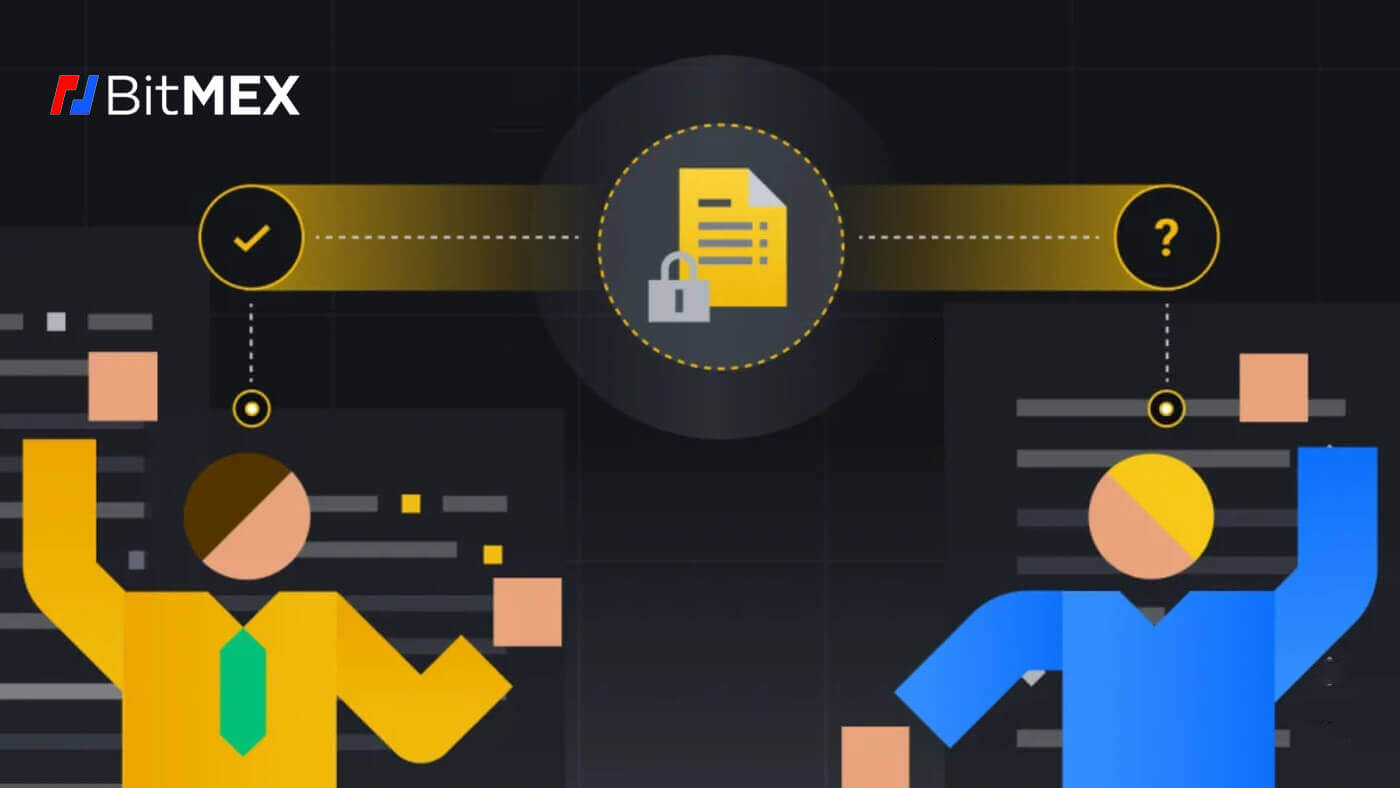
Hoe om 'n rekening op BitMEX oop te maak
Hoe om 'n rekening op BitMEX met e-pos oop te maak
1. Gaan eers na die BitMEX-webwerf , en klik op [ Registreer ].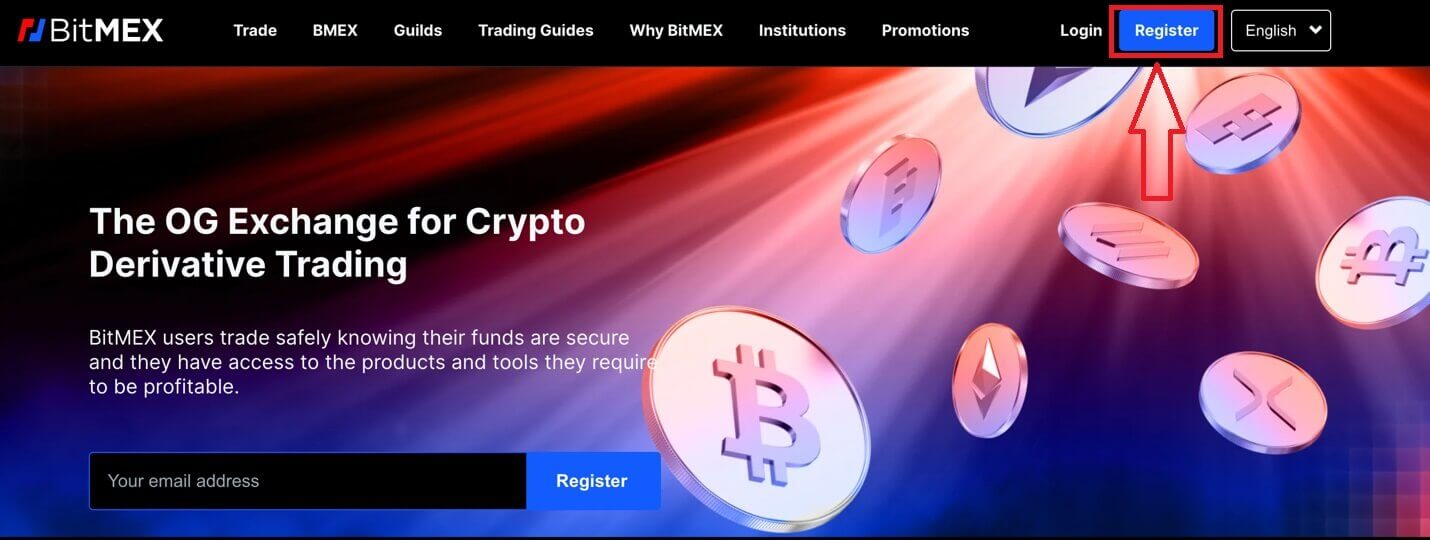
2. 'n Opspringvenster sal verskyn, vul jou e-posadres en die wagwoord vir jou rekening in en kies jou land/streek. Onthou om die blokkie te merk wat jy met die diensbepalings aanvaar.
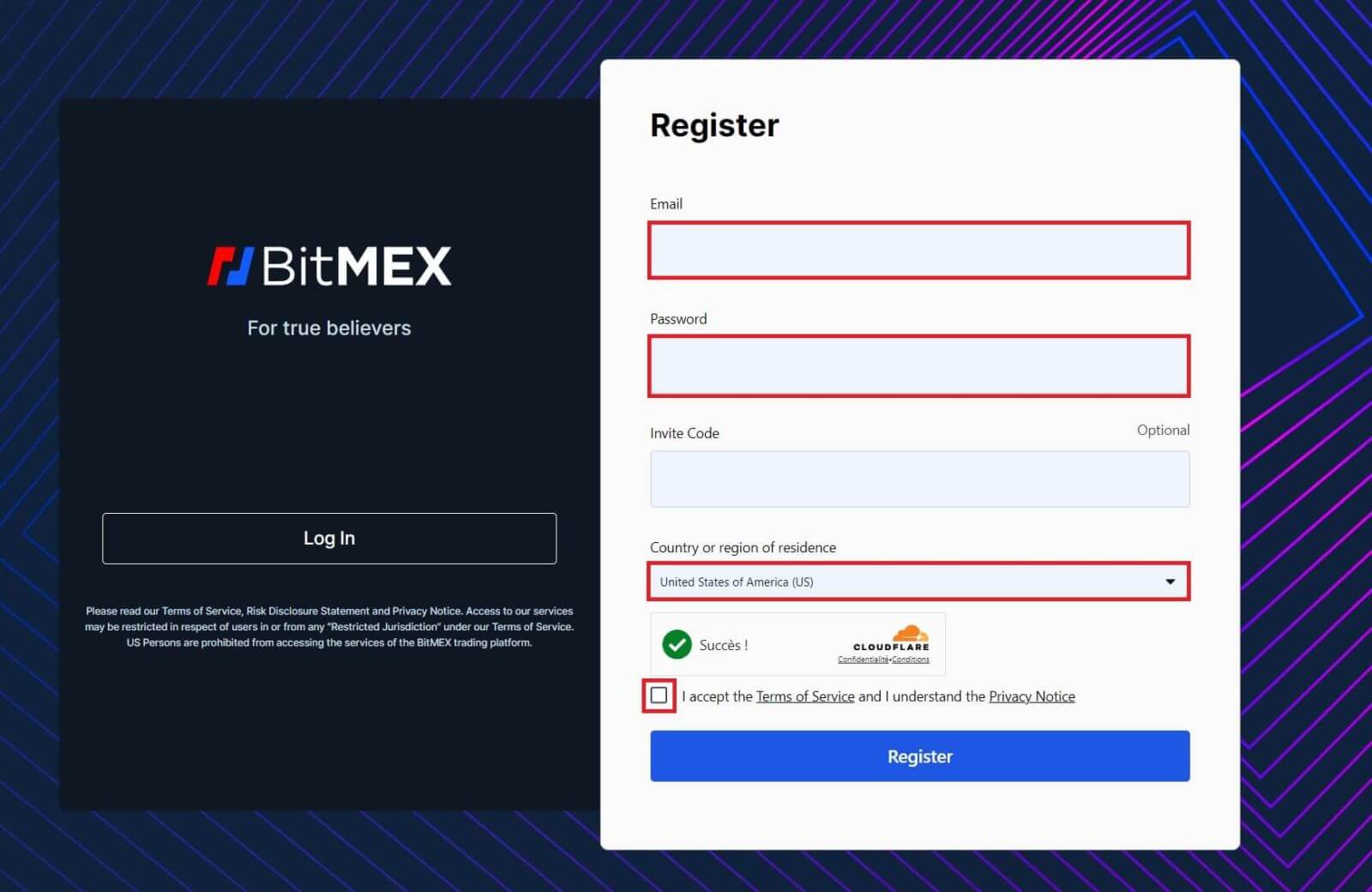
3. Klik op [Registreer].
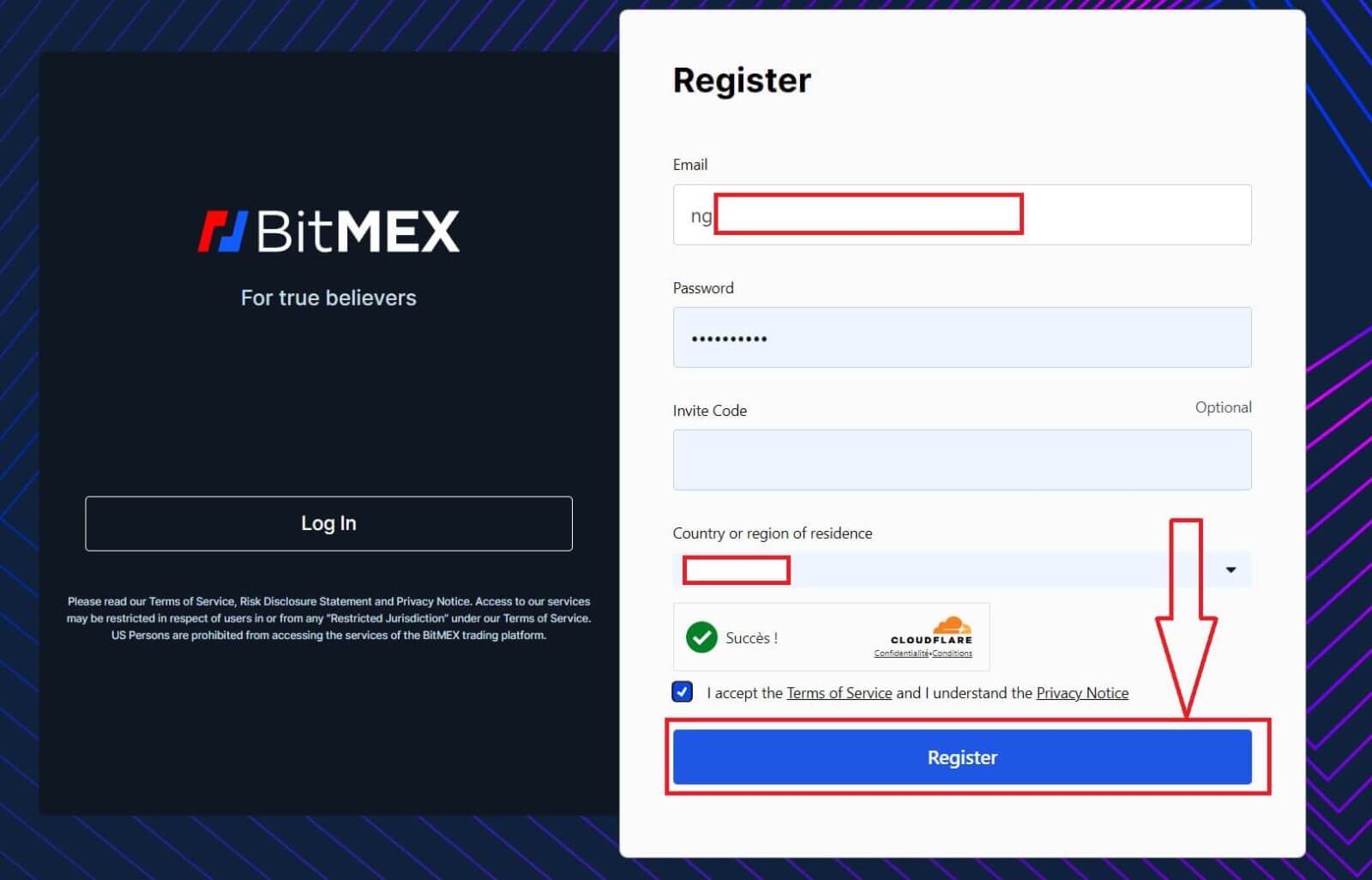
4. Die Registrasie-e-pos sal na jou e-pos gestuur word, maak jou e-pos oop en kontroleer dit.
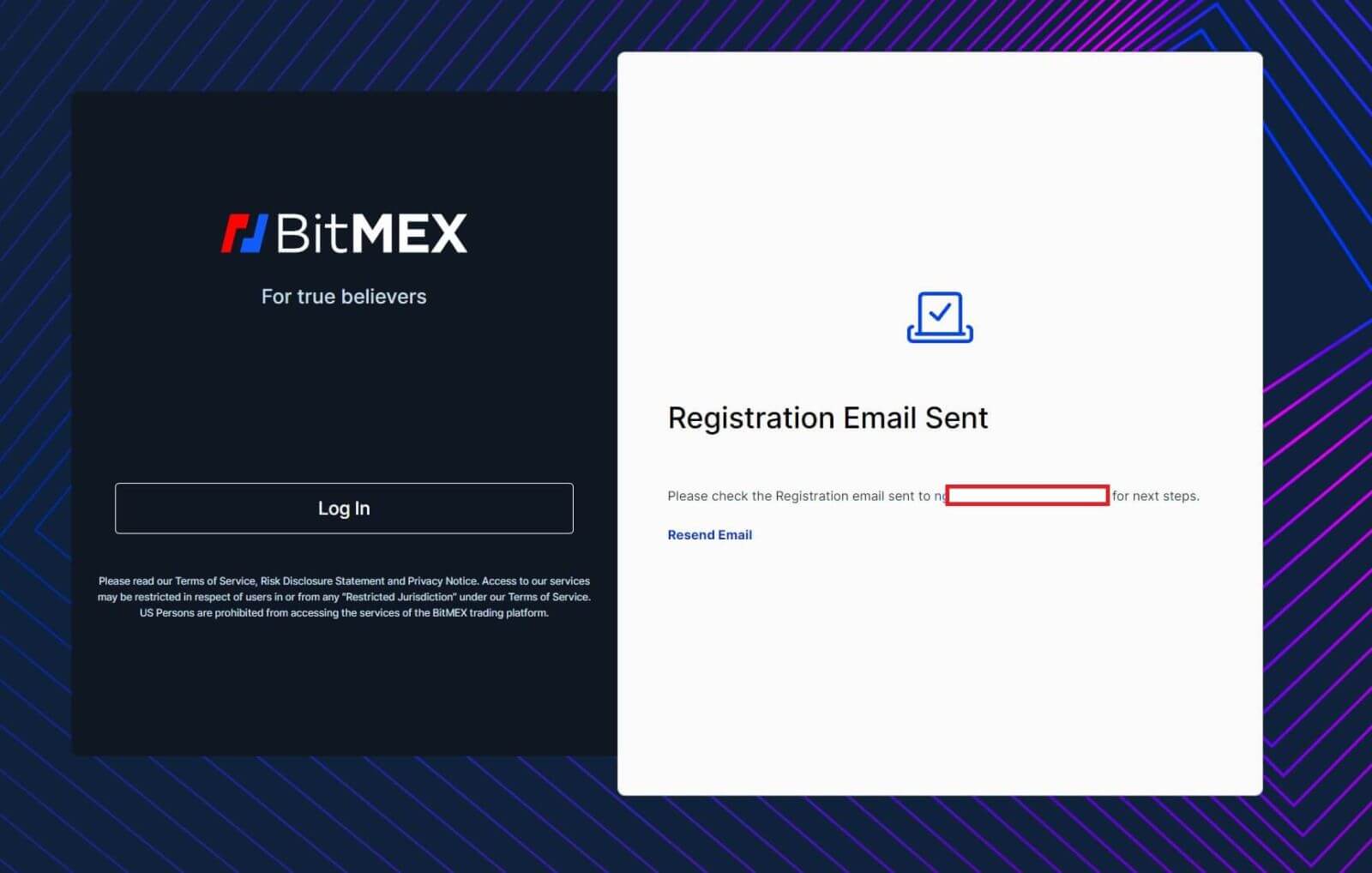
5. Maak die pos oop en klik op [Bevestig jou e-pos].
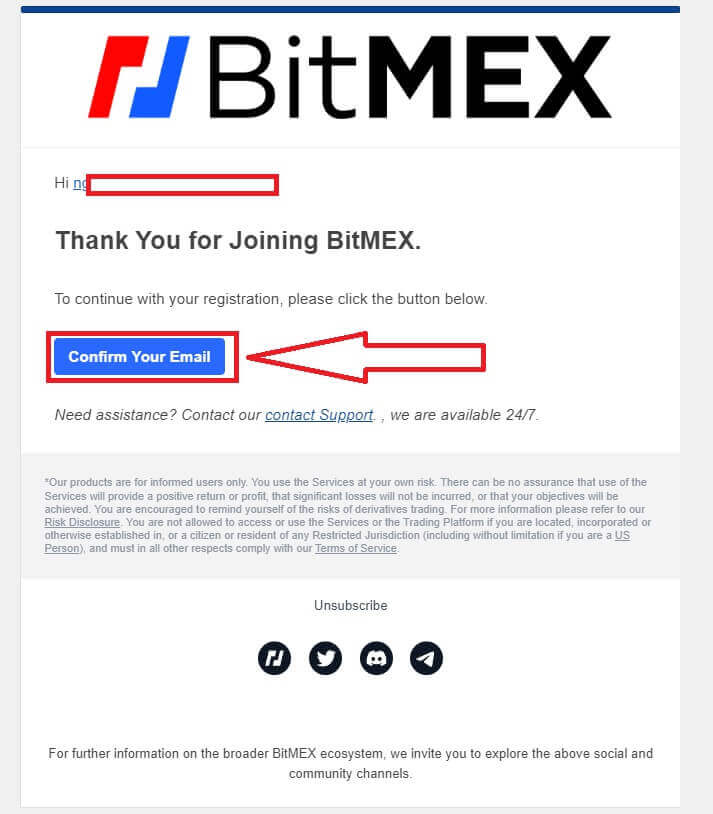
6. 'n Opspring-aanmeldvenster sal verskyn. Klik op [Login] om by jou rekening aan te meld en gaan voort met die volgende stap.
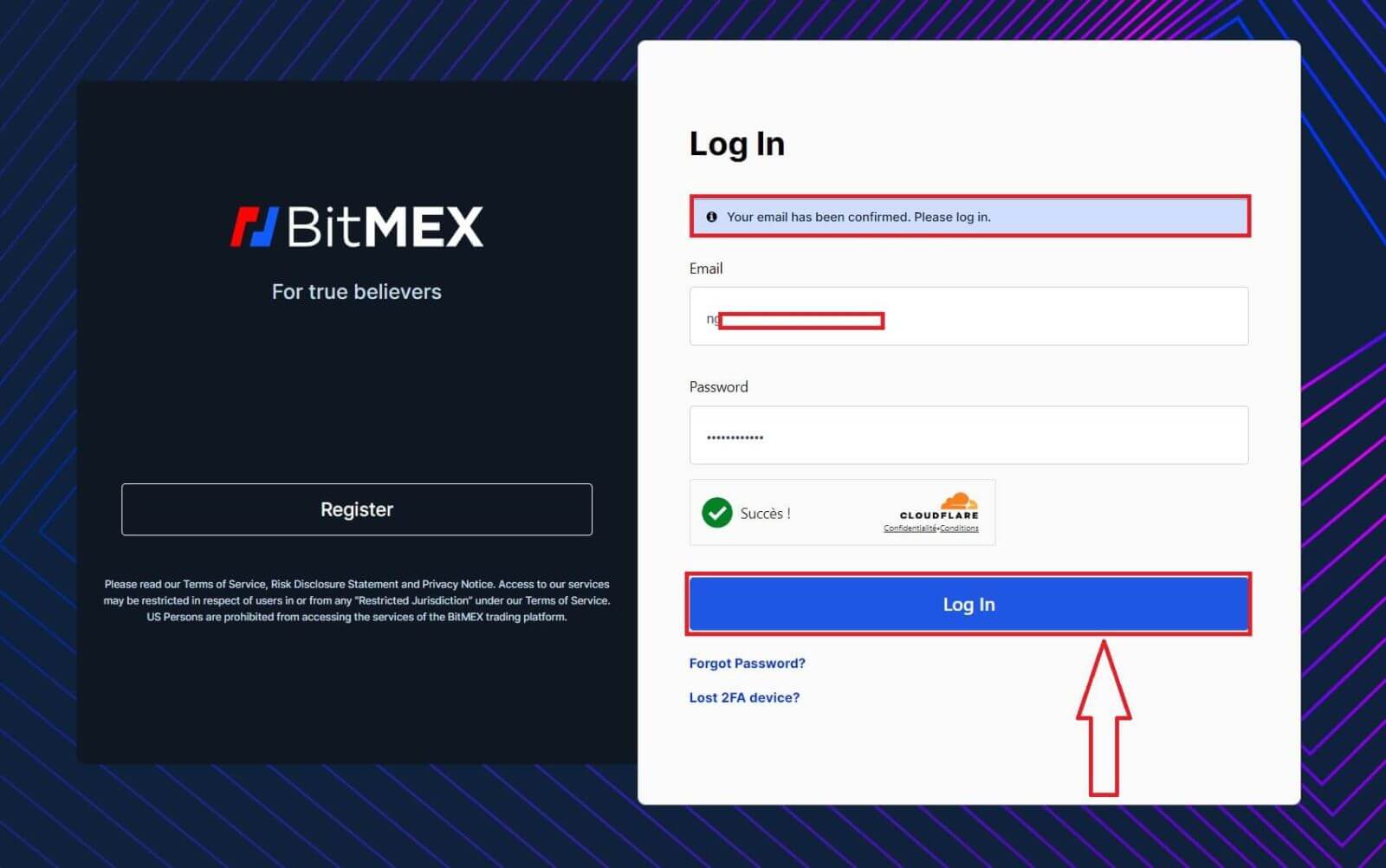
7. Dit is die BitMEX-tuisblad nadat jy suksesvol geregistreer het.
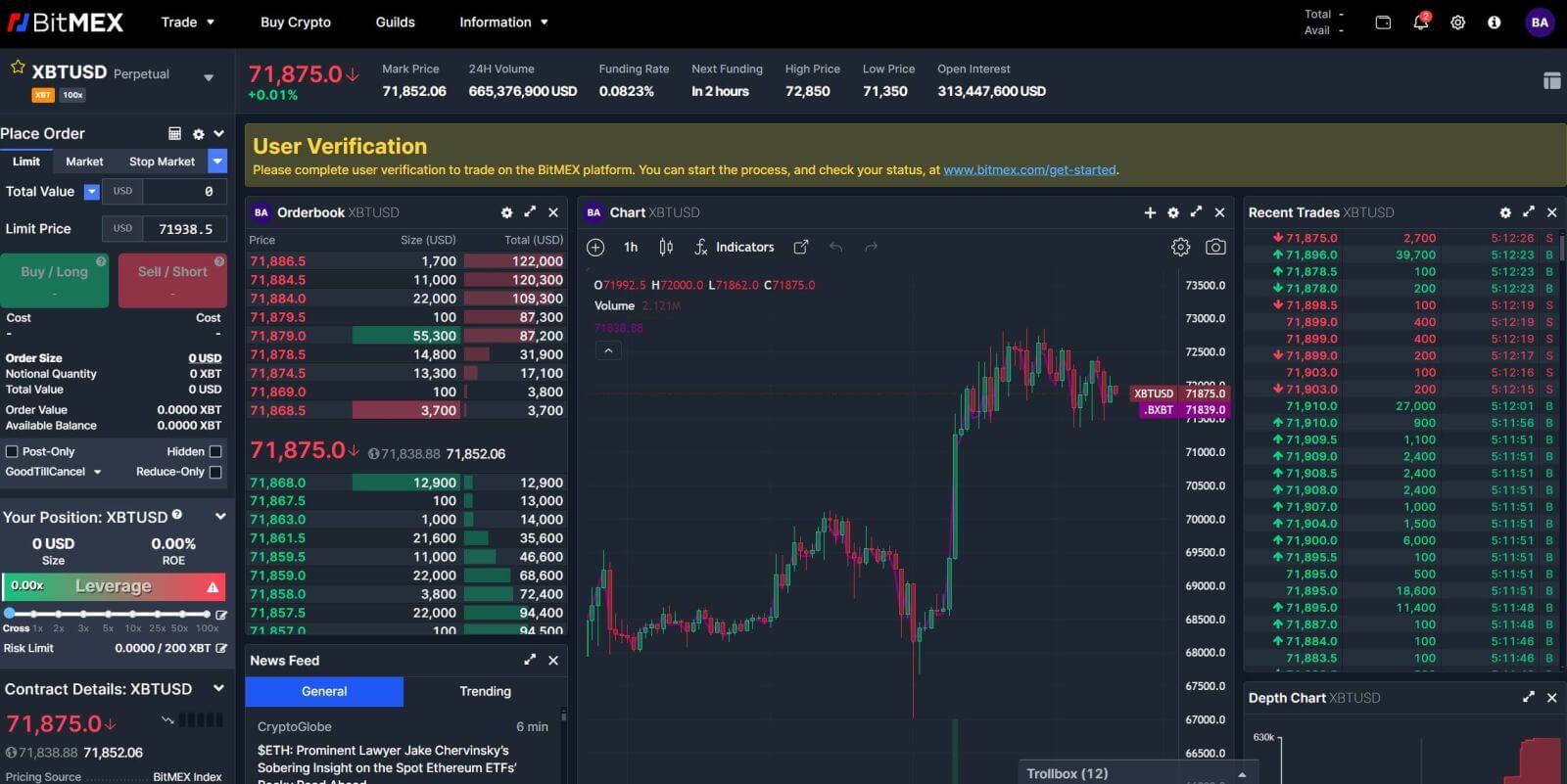
Hoe om 'n rekening op die BitMEX-toepassing oop te maak
1. Maak die toepassing BitMEX op jou foon oop, en klik op [ Register ].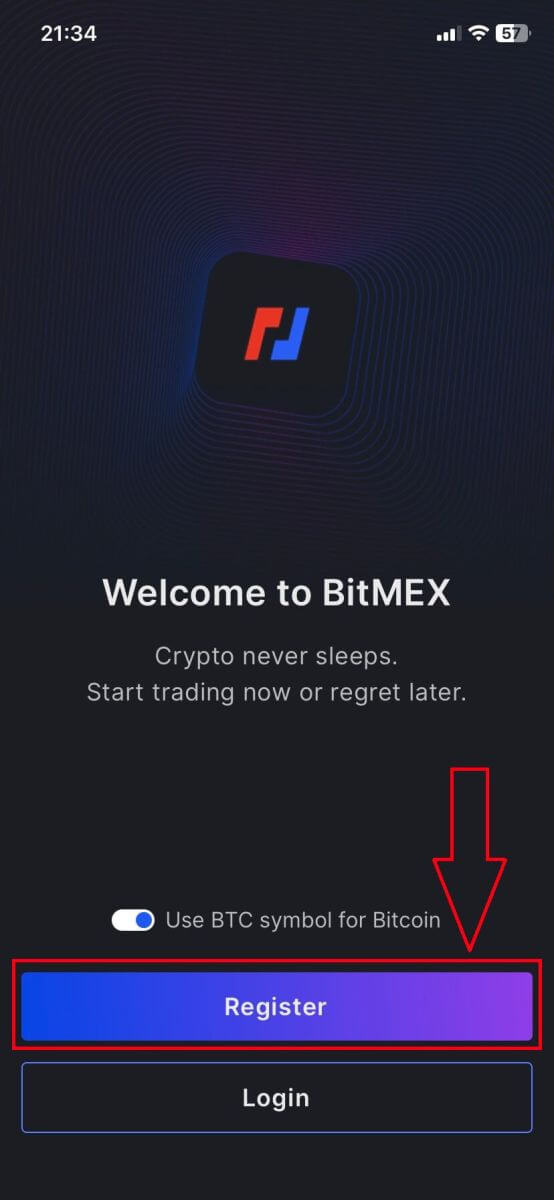
2. Vul jou inligting in, merk op die blokkie dat jy die diensbepalings aanvaar, en klik op [Registreer].
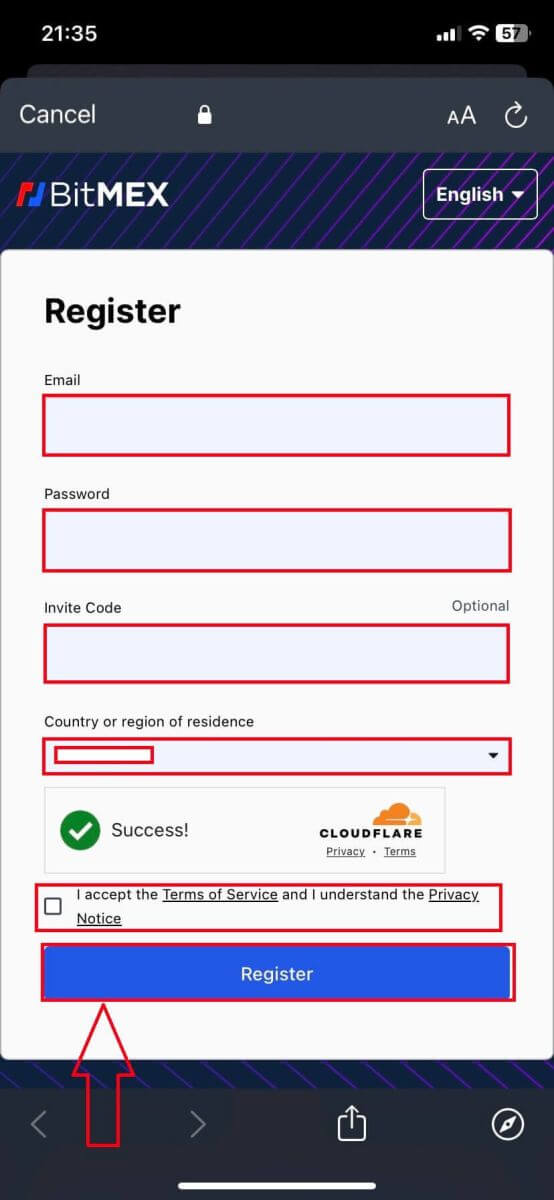
3. 'n Registrasie-e-pos sal na jou posbus gestuur word, gaan dan jou e-pos na.
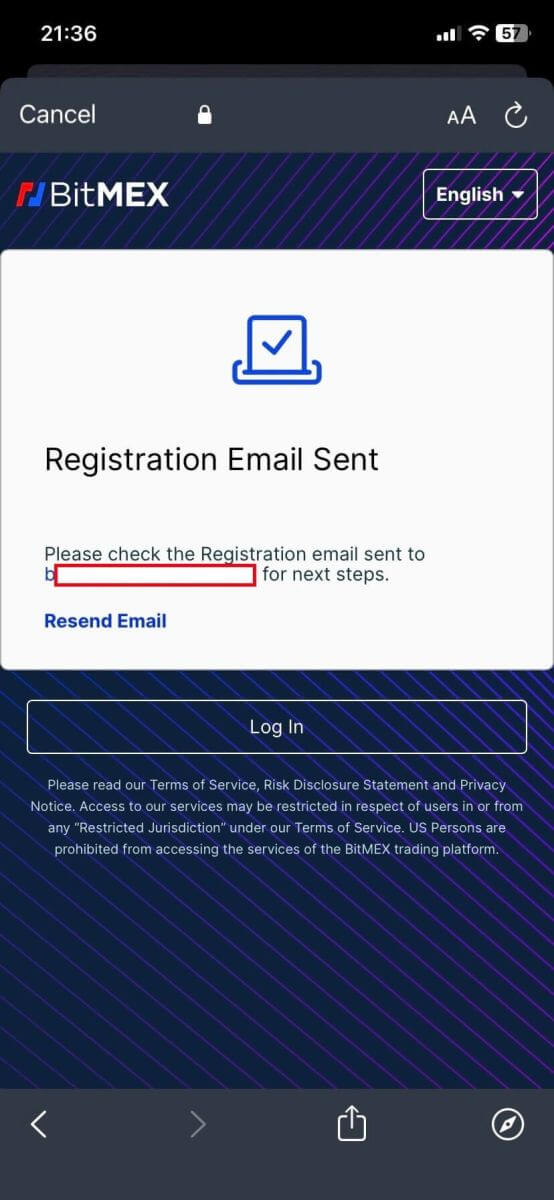
4. Klik op [Bevestig jou e-pos] om die e-pos te bevestig en voort te gaan.
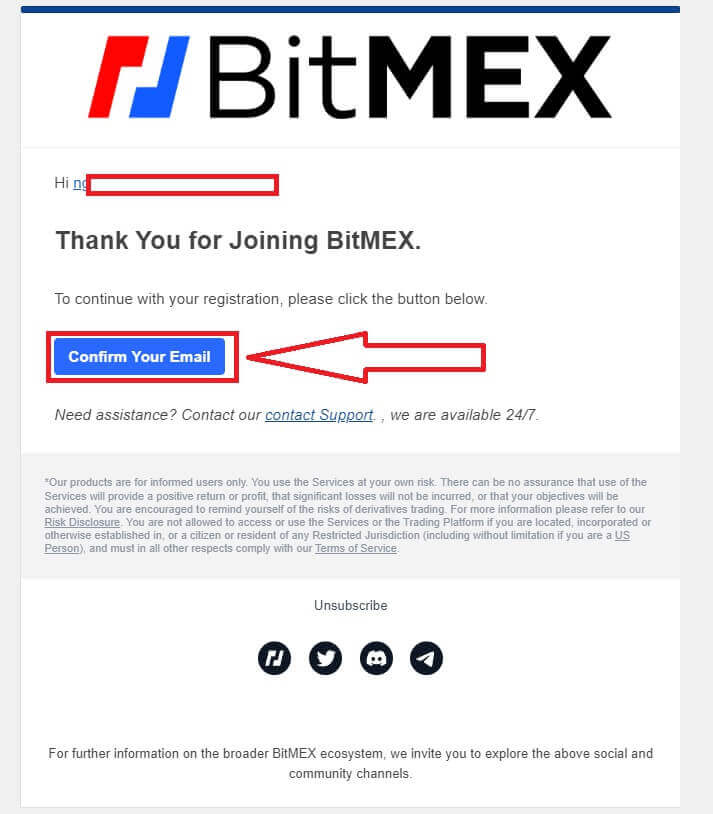
5. Maak jou toepassing weer oop en meld aan. Klik op [Aanvaar en teken aan].
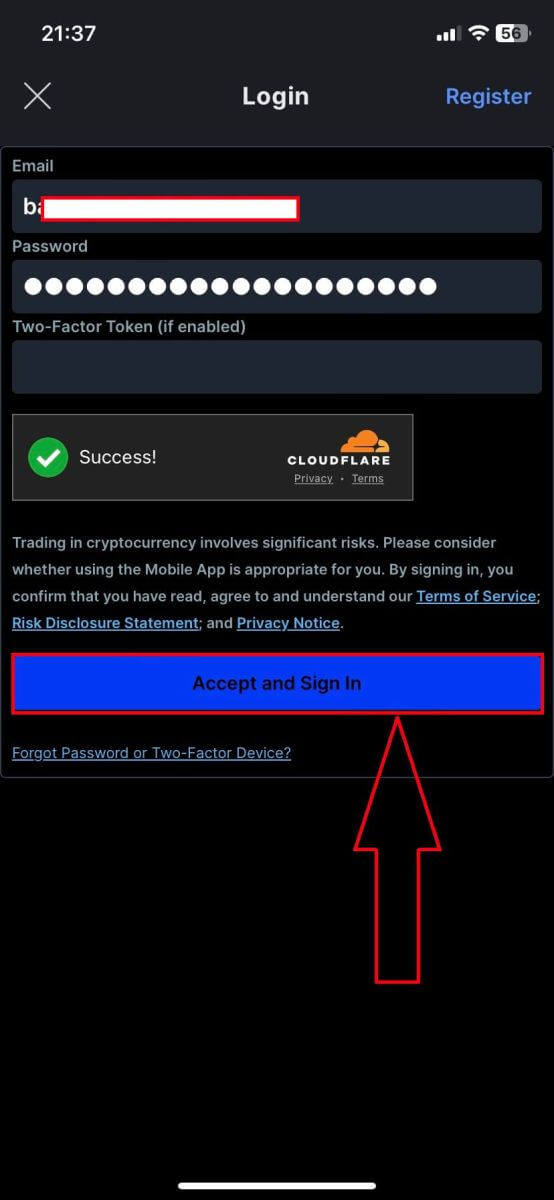
6. Hier is die tuisblad nadat jy suksesvol geregistreer het.
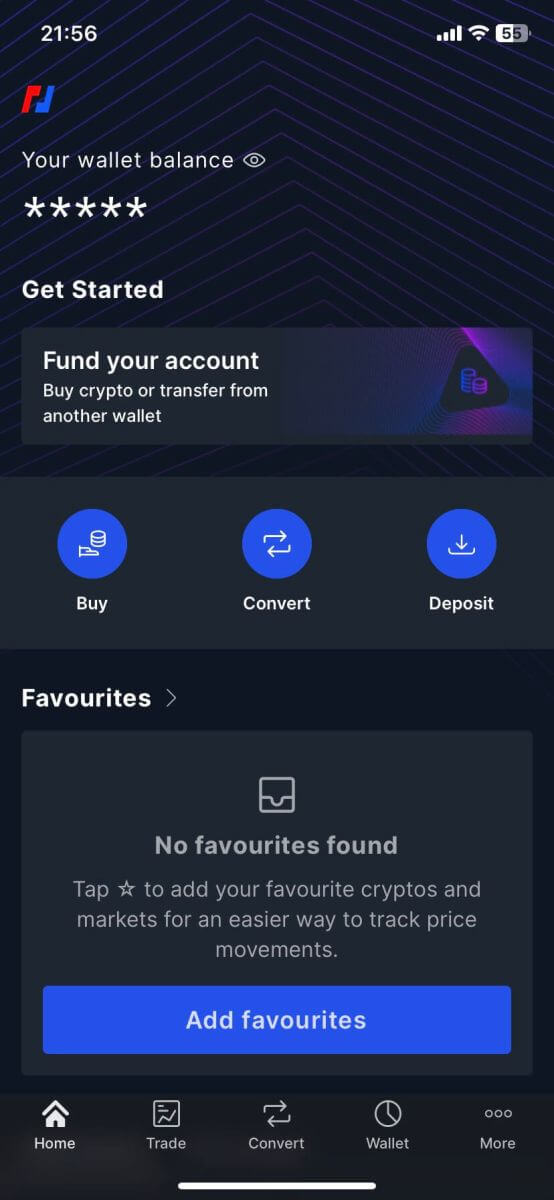
Gereelde Vrae (Gereelde Vrae)
Hoekom ontvang ek nie e-posse van BitMEX af nie?
As jy nie e-posse van BitMEX ontvang nie, probeer die volgende foutsporingstappe:
- Gaan die strooiposfilters in jou posbus na. Daar is 'n kans dat ons e-pos dalk in jou Strooipos- of Promosies- vouers beland het .
- Maak seker dat BitMEX-ondersteunings-e-pos by jou witlys vir e-pos gevoeg word en probeer om die e-posse weer aan te vra.
As jy steeds nie e-posse van ons af ontvang nie, kontak ons asseblief met die e-posadres wat aan jou rekening gekoppel is. Ons sal verder ondersoek hoekom e-posse nie afgelewer word nie.
Kan ek meer as een BitMEX-rekening hê?
U kan slegs een BitMEX-rekening registreer, maar u kan tot 5 subrekeninge skep wat aan daardie een gekoppel is.
Hoe kan ek my e-posadres verander?
Om die e-posadres te verander wat met jou BitMEX-rekening geassosieer word, kontak asseblief ondersteuning.
Hoe kan ek my rekening sluit/vee?
Om jou rekening te sluit, is daar twee opsies beskikbaar, afhangende van of jy die BitMEX-toepassing afgelaai het of nie.
As jy die toepassing het, kan jy versoek om jou rekening te sluit deur hierdie stappe te volg:
- Tik op die Meer- oortjie onderaan die navigasiekieslys
- Kies Rekening en blaai af na die onderkant van die bladsy
- Tik op Vee rekening permanent uit
As jy nie die toepassing afgelaai het nie, kan jy by ondersteuning uitreik en hulle vra om jou rekening te sluit.
Hoekom is my rekening as strooipos gemerk?
As 'n rekening te veel oop bestellings met 'n bruto waarde van minder as 0,0001 XBT het, sal die rekening as 'n strooiposrekening gemerk word en alle voortgaande bestellings wat kleiner as 0,0001 XBT in grootte is, sal outomaties versteekte bestellings word.
Spam-rekeninge word elke 24 uur herwaardeer en kan na normaal terugkeer mits handelsgedrag verander het.
Vir meer besonderhede oor die strooiposmeganisme, sien asseblief ons REST API-dokumente oor Minimum Bestelgrootte.
Hoe om 'n rekening by BitMEX aan te meld
Hoe om aan te meld by jou BitMEX-rekening
1. Maak die BitMEX-webwerf oop en klik op [ Login ] in die regter boonste hoek.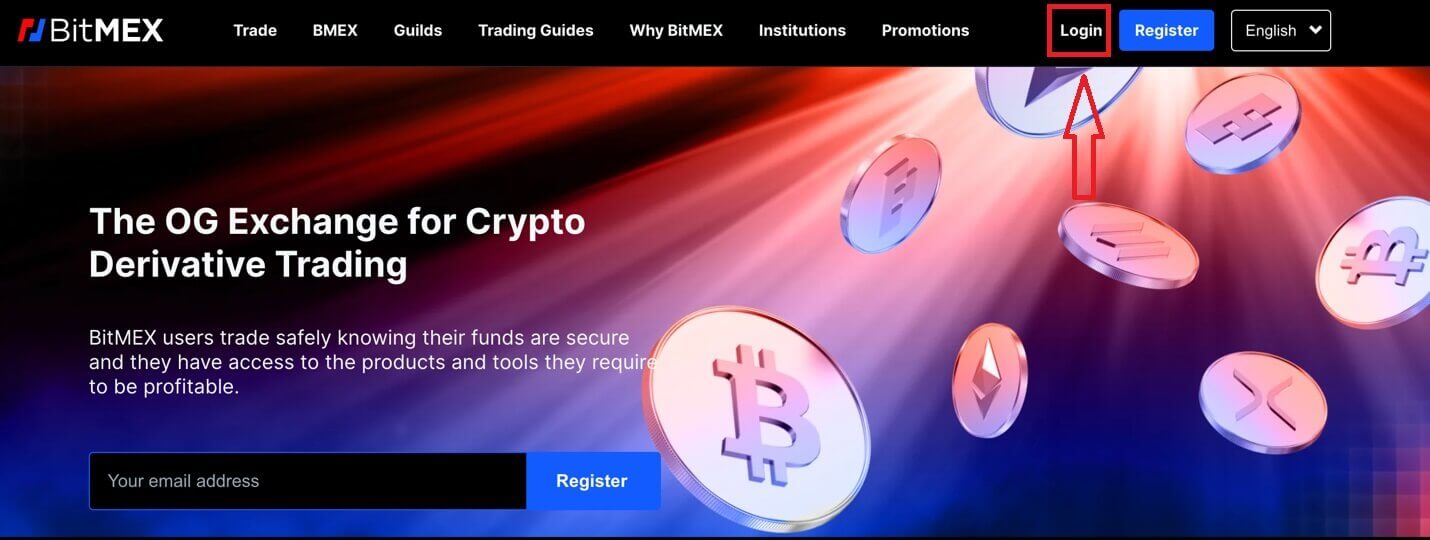
2. Vul jou e-posadres en wagwoord in om aan te meld.
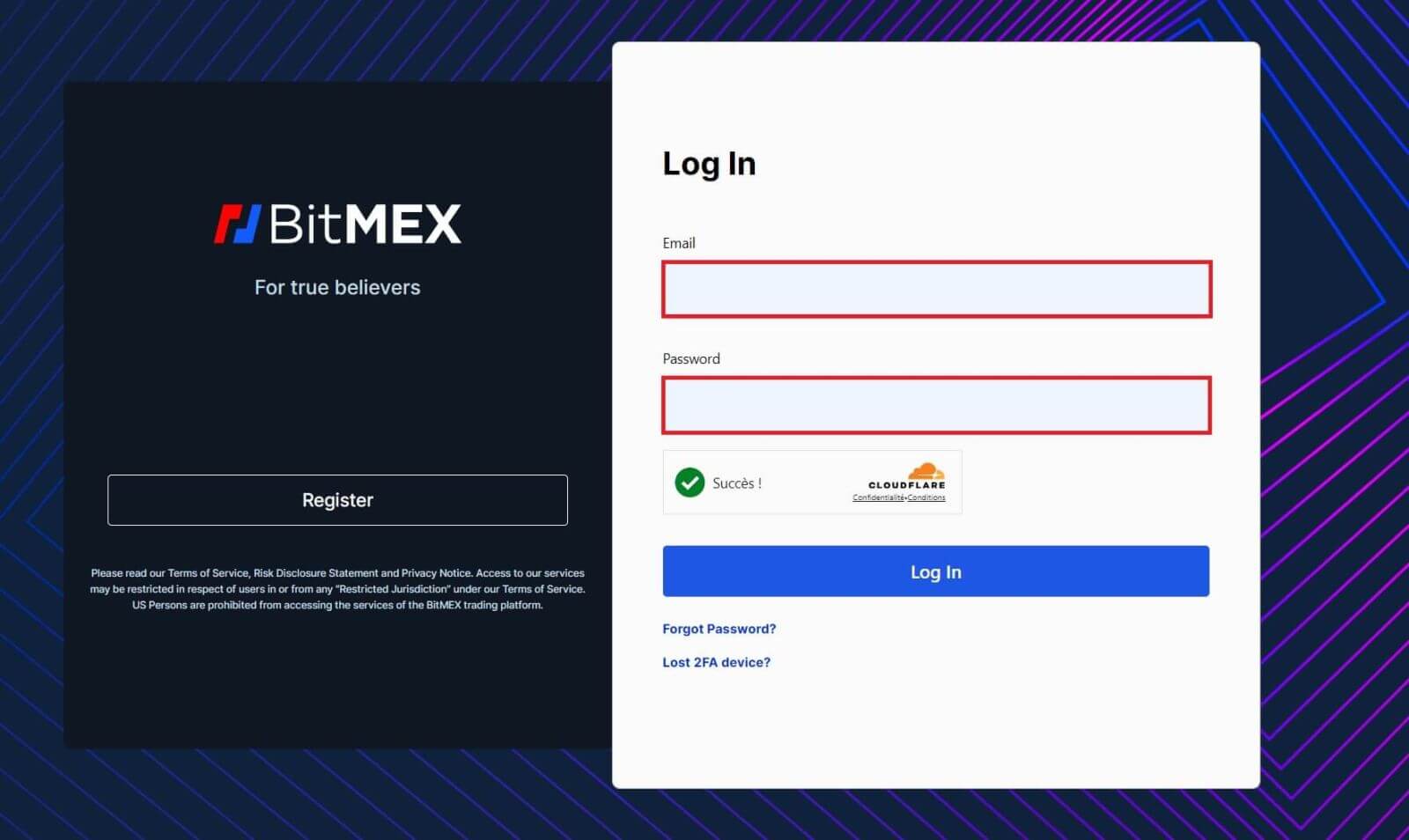
3. Klik op [Log In] om by jou rekening aan te meld.
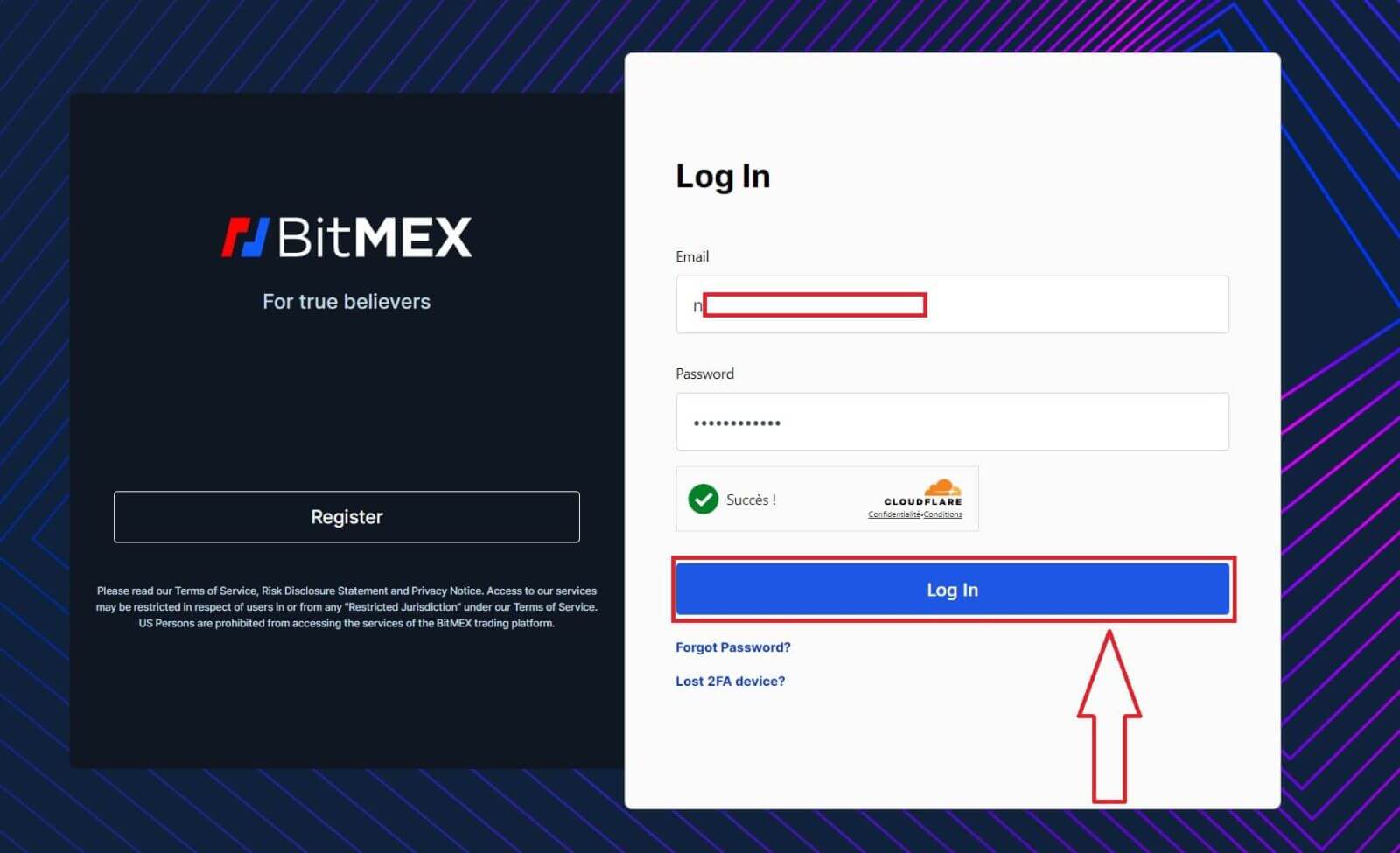
4. Dit is die tuisblad van BitMEX wanneer jy suksesvol aanmeld.
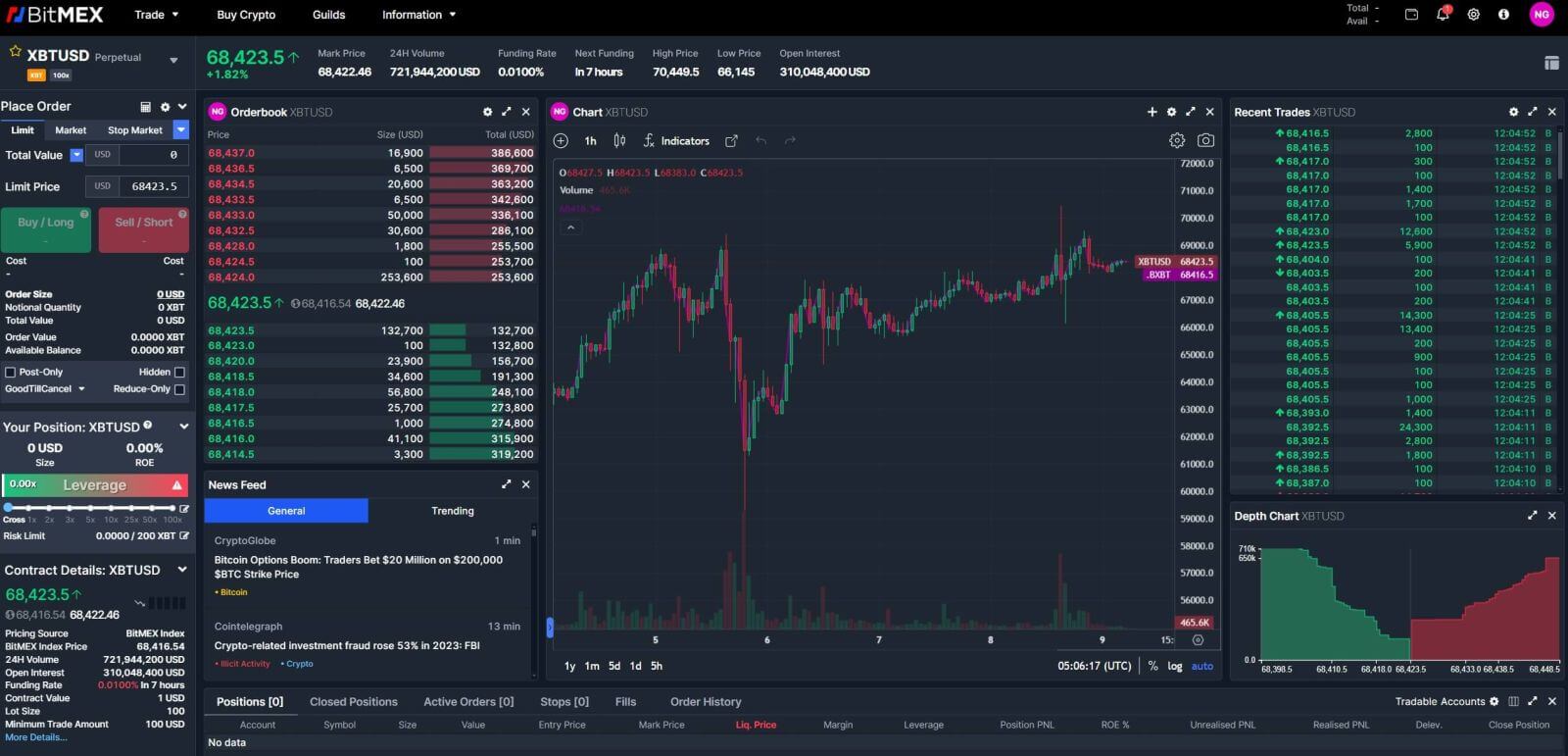
Hoe om aan te meld op die BitMEX-toepassing
1. Maak jou BitMEX-toepassing op jou foon oop en klik op [ Login ].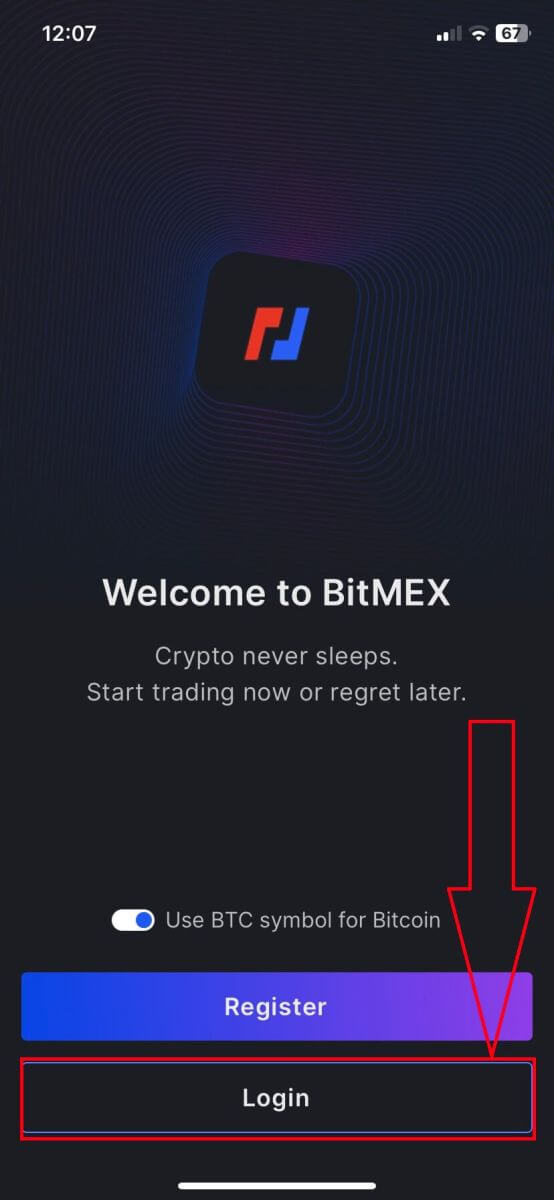
2. Vul jou e-posadres en wagwoord in om aan te meld, onthou om op die blokkie te merk om te verifieer dat jy 'n mens is.
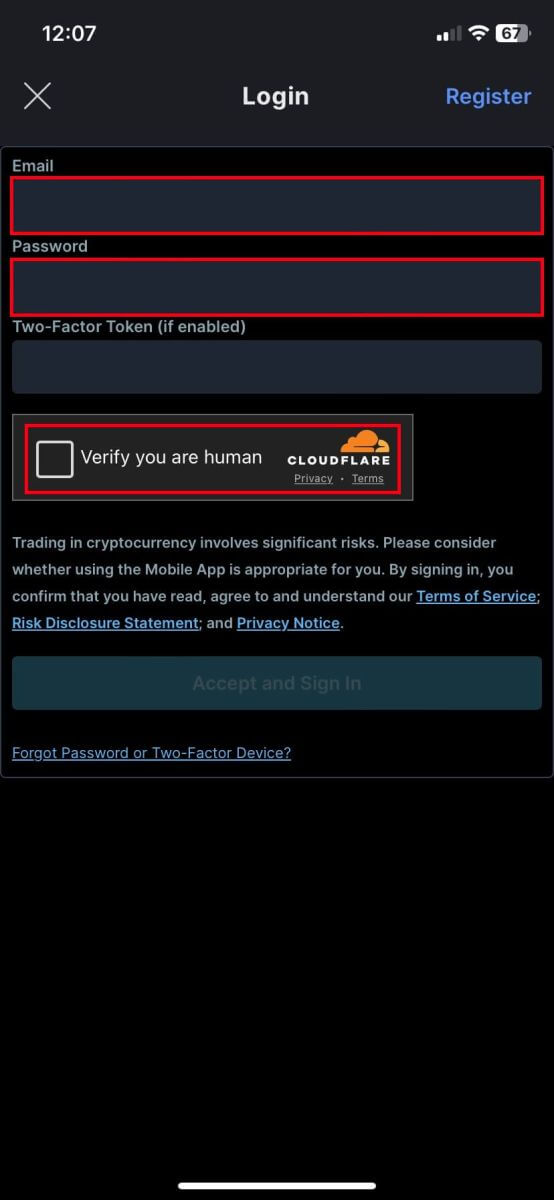
3. Klik op [Aanvaar en teken aan] om voort te gaan.
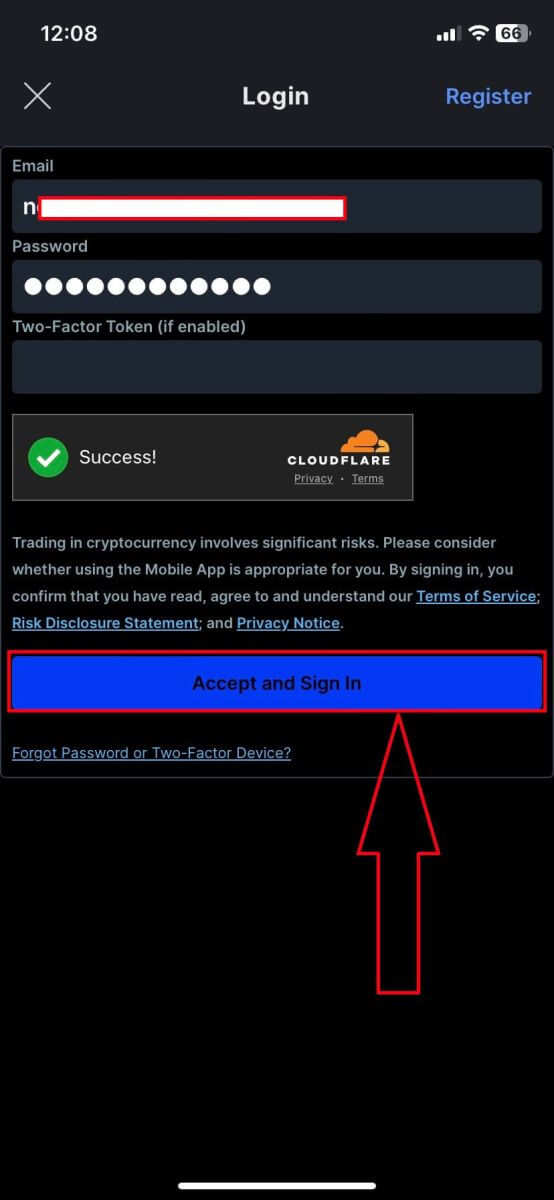
4. Stel jou 2de wagwoord op om die sekuriteit te verseker.
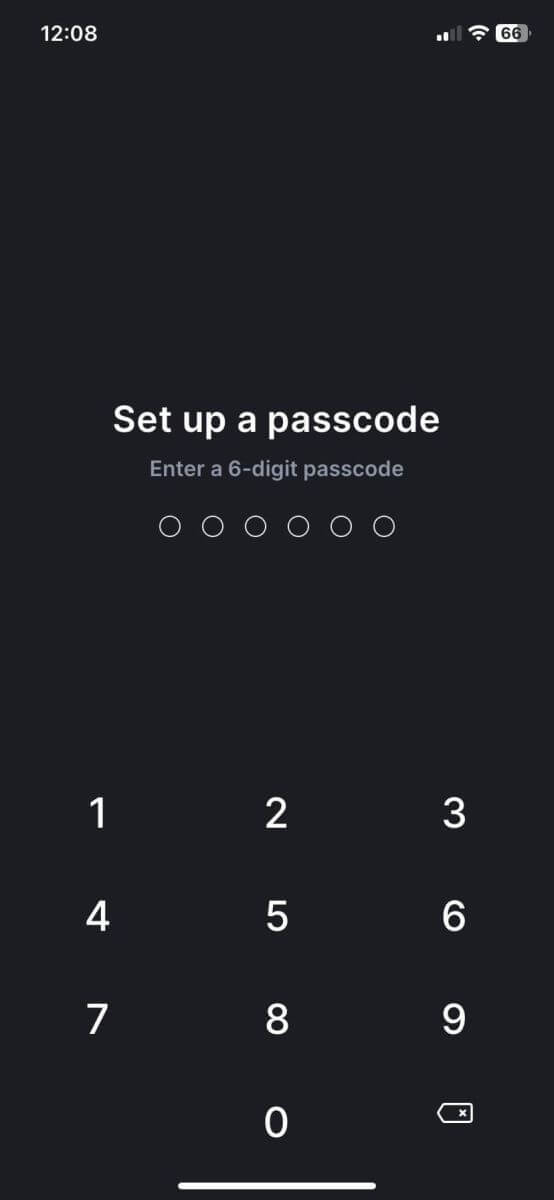
5. Hier is die tuisblad nadat jy suksesvol ingeteken het.
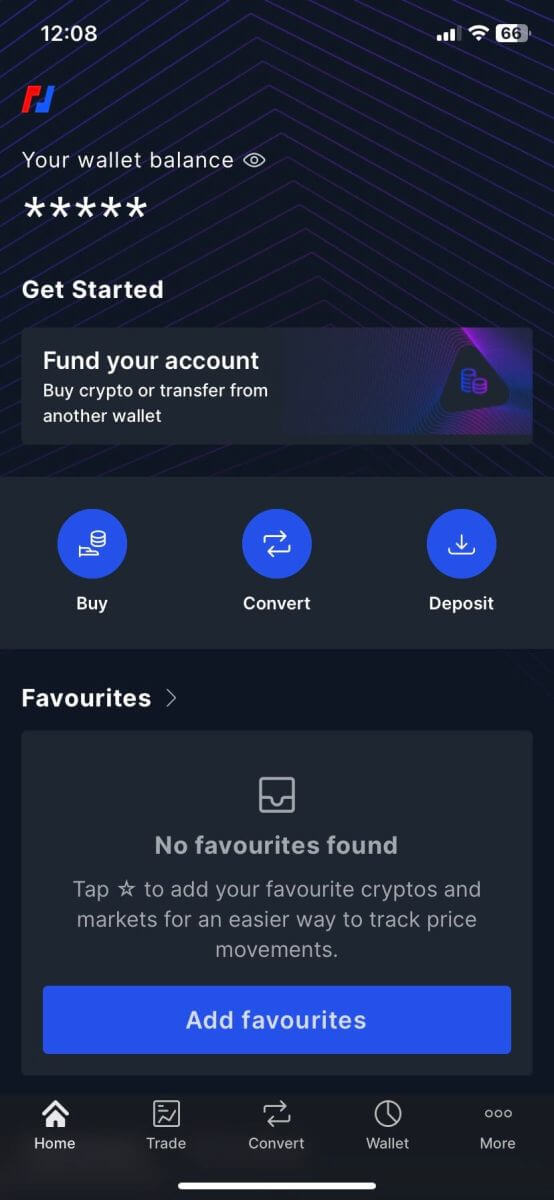
Ek het die wagwoord vir die BitMEX-rekening vergeet
1. Maak die BitMEX-webwerf oop en klik op [ Login ] in die regter boonste hoek.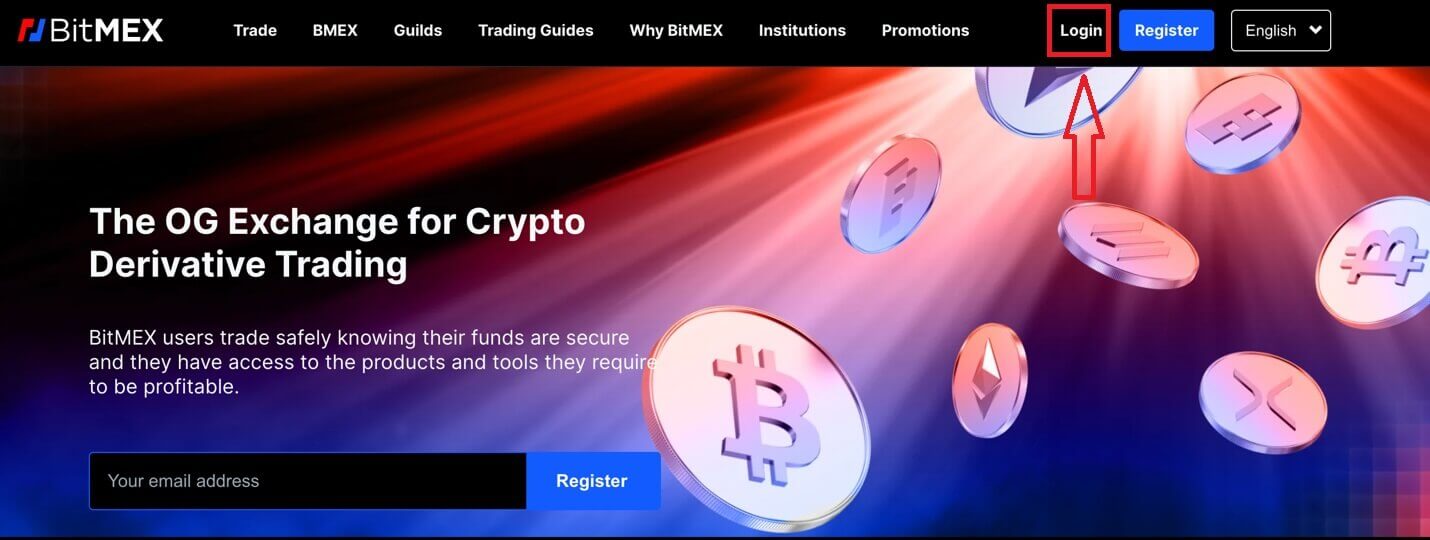
2. Klik op [Wagwoord vergeet].
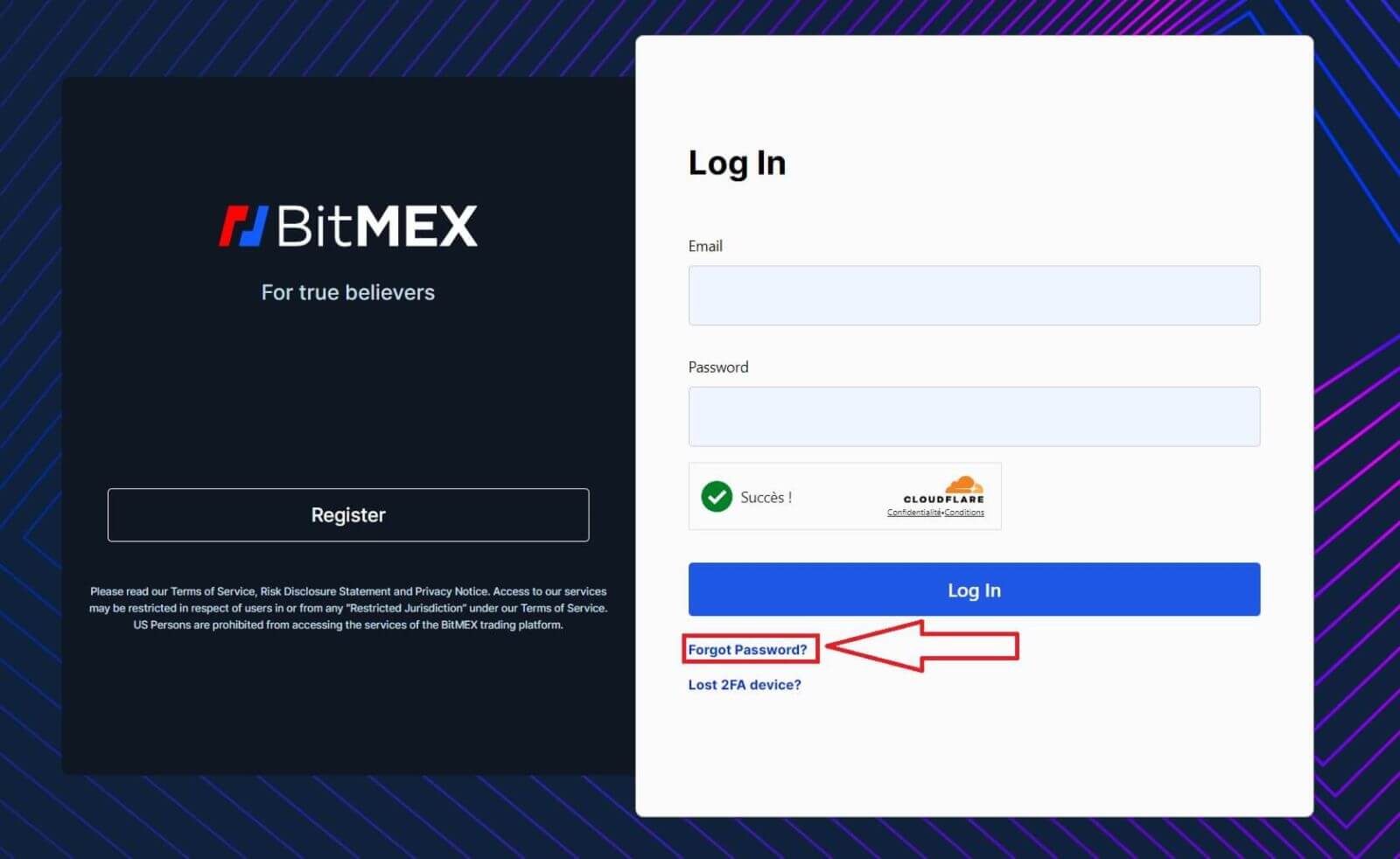
3. Vul jou e-posadres in.
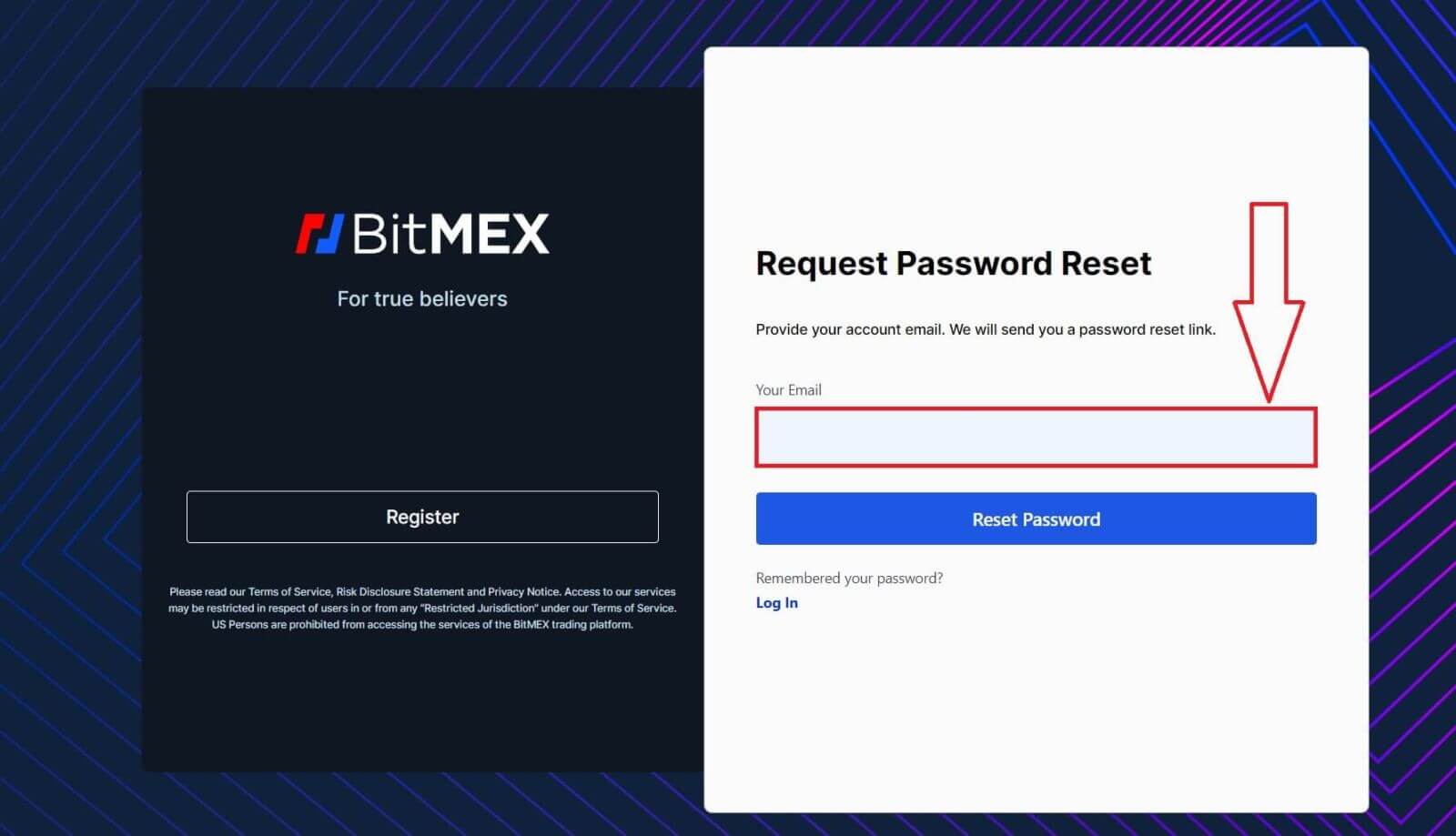
4. Klik op [Herstel wagwoord] om voort te gaan.
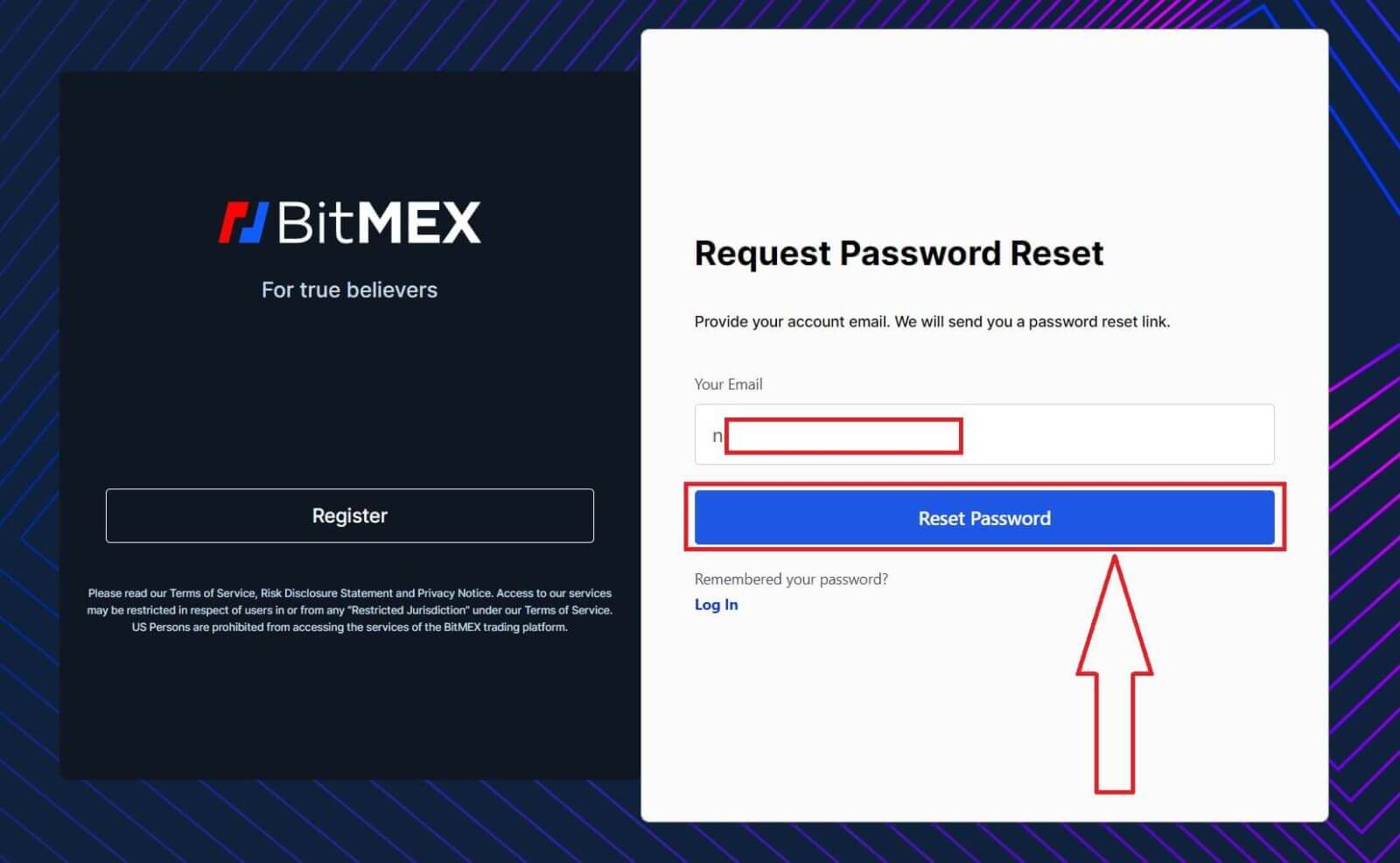
5. Die wagwoordterugstellingversoek is suksesvol, maak jou posbus oop en kyk vir die pos.
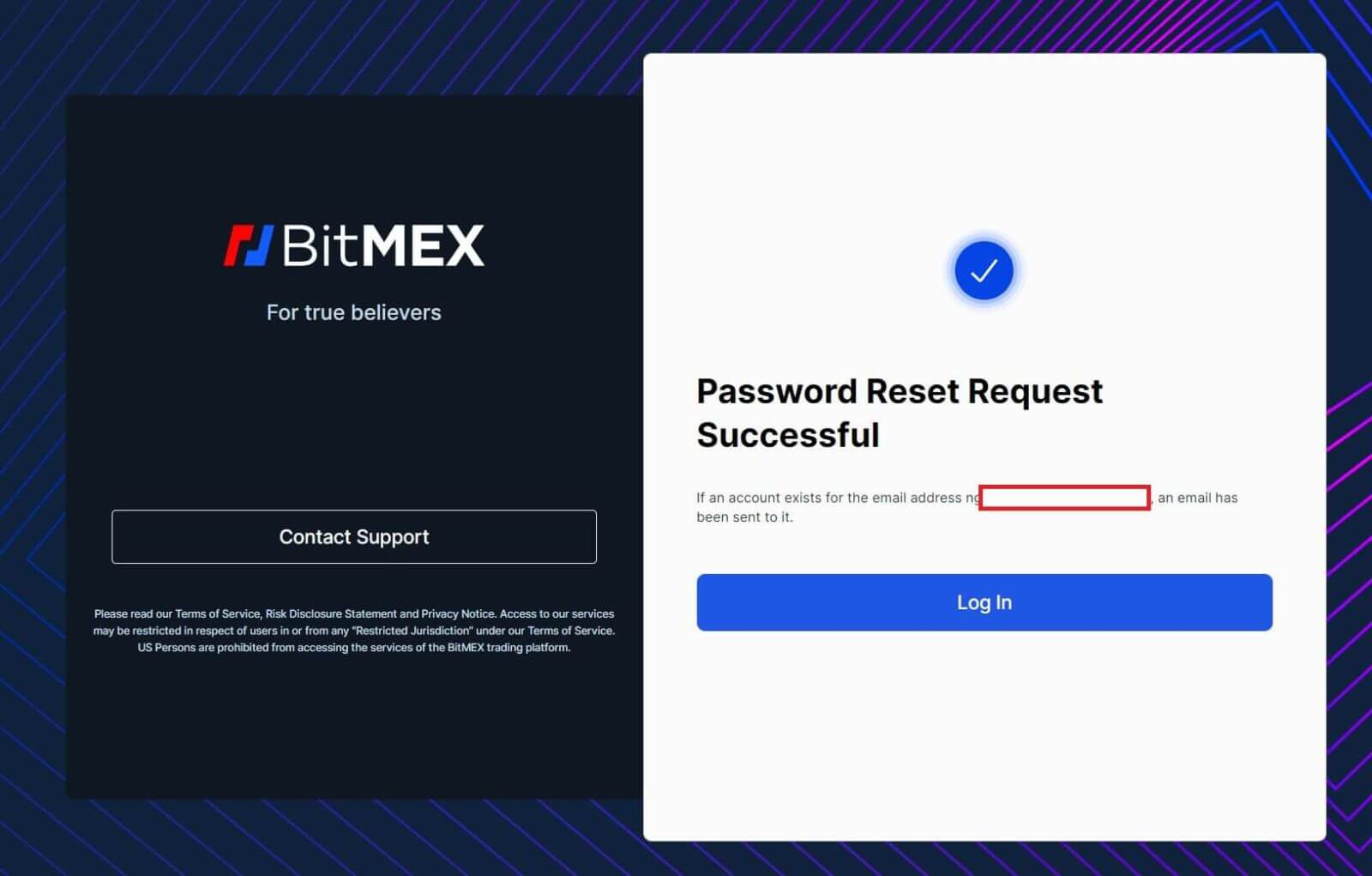
6. Klik op [Reset My Password] om voort te gaan.
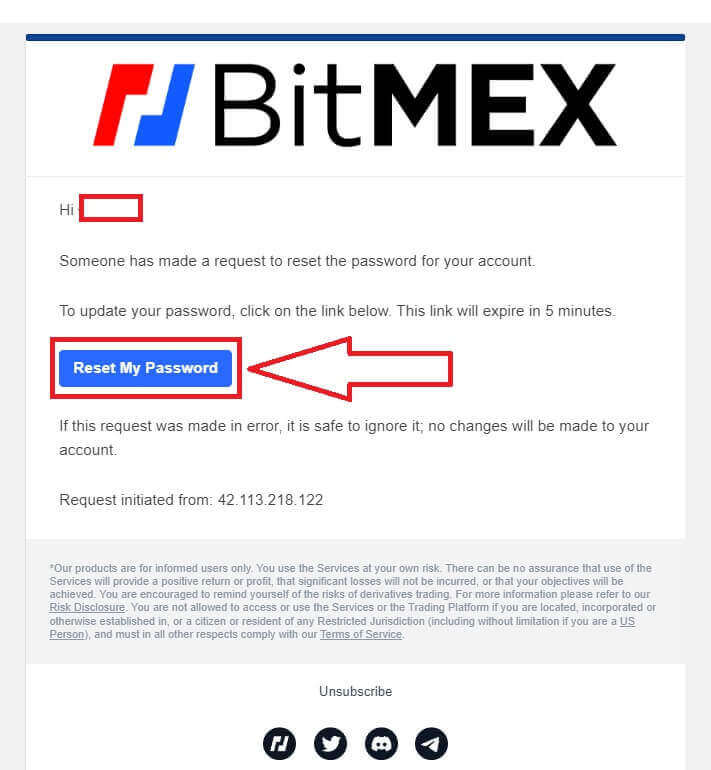
7. Tik die nuwe wagwoord in wat jy wil hê.
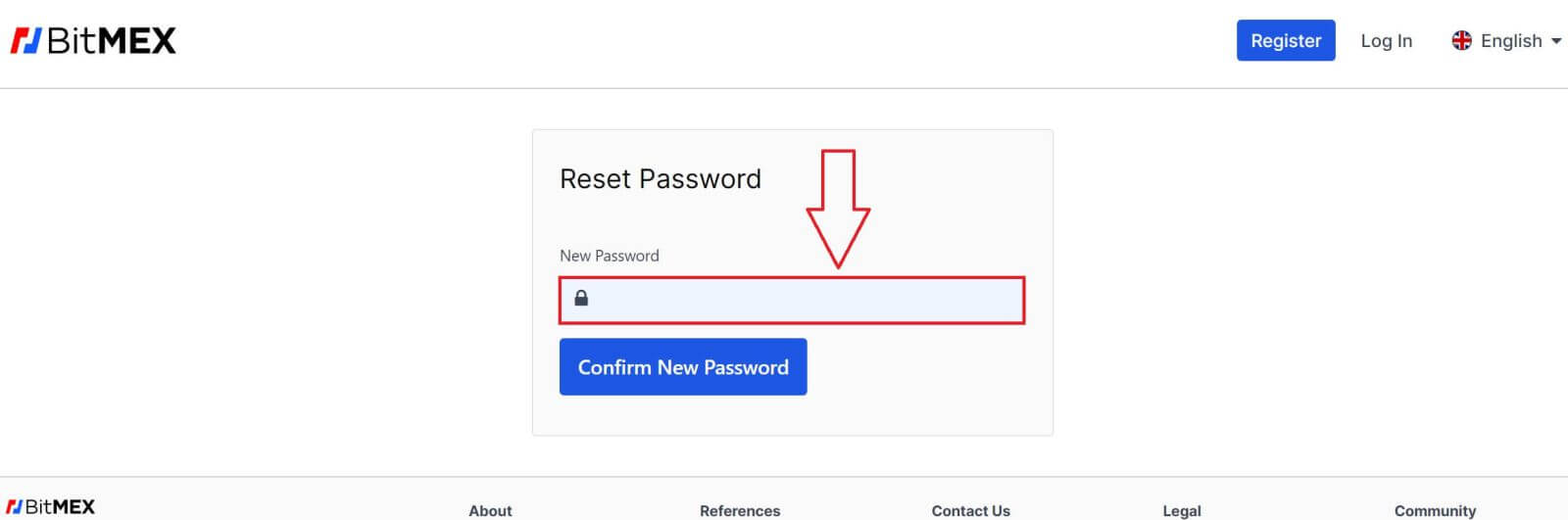
8. Klik op [Bevestig nuwe wagwoord] om te voltooi.
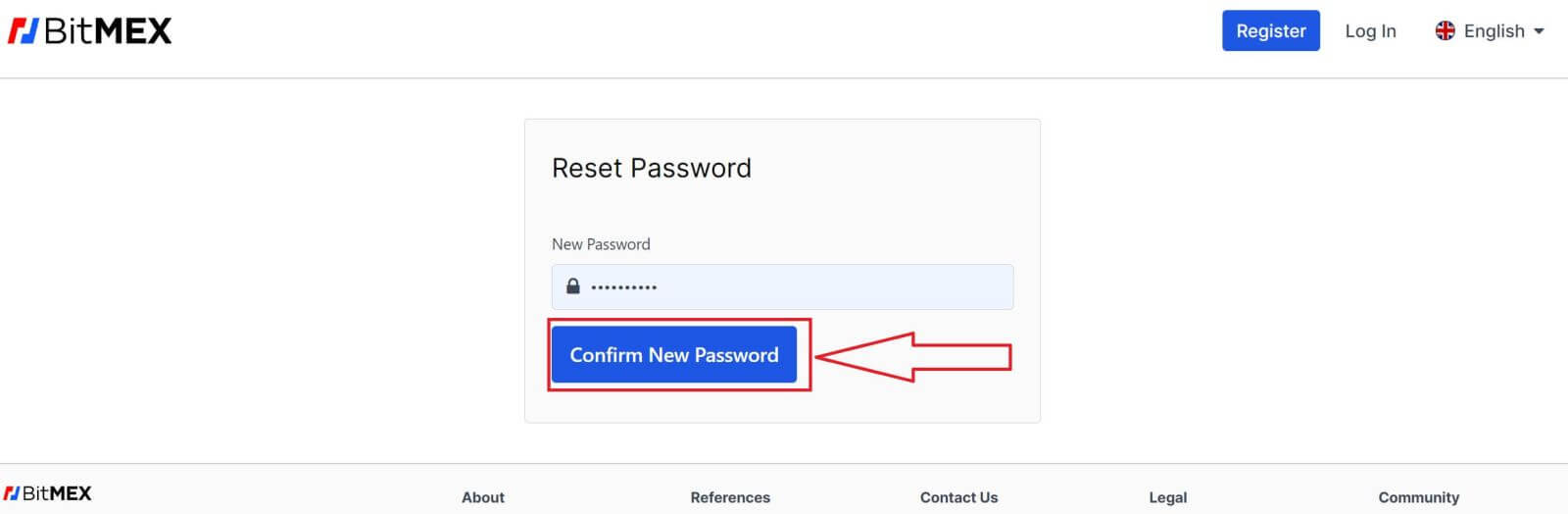
9. 'n Pop-up venster sal verskyn om jou te vra om weer aan te meld. Vul die e-posadres en die nuwe wagwoord in en klik dan op [Log In] om te voltooi.
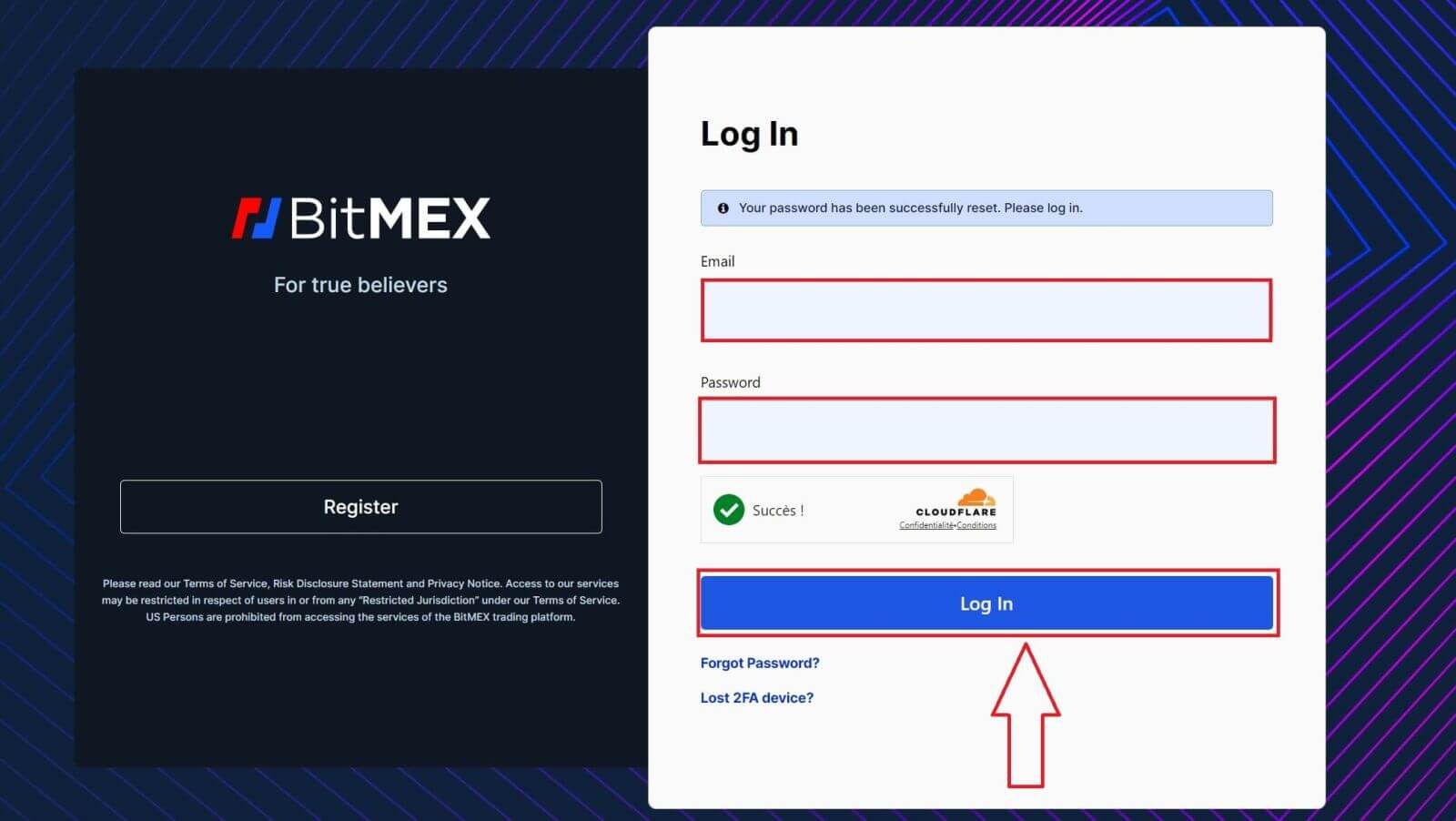
10. Baie geluk, jy het jou wagwoord suksesvol teruggestel.
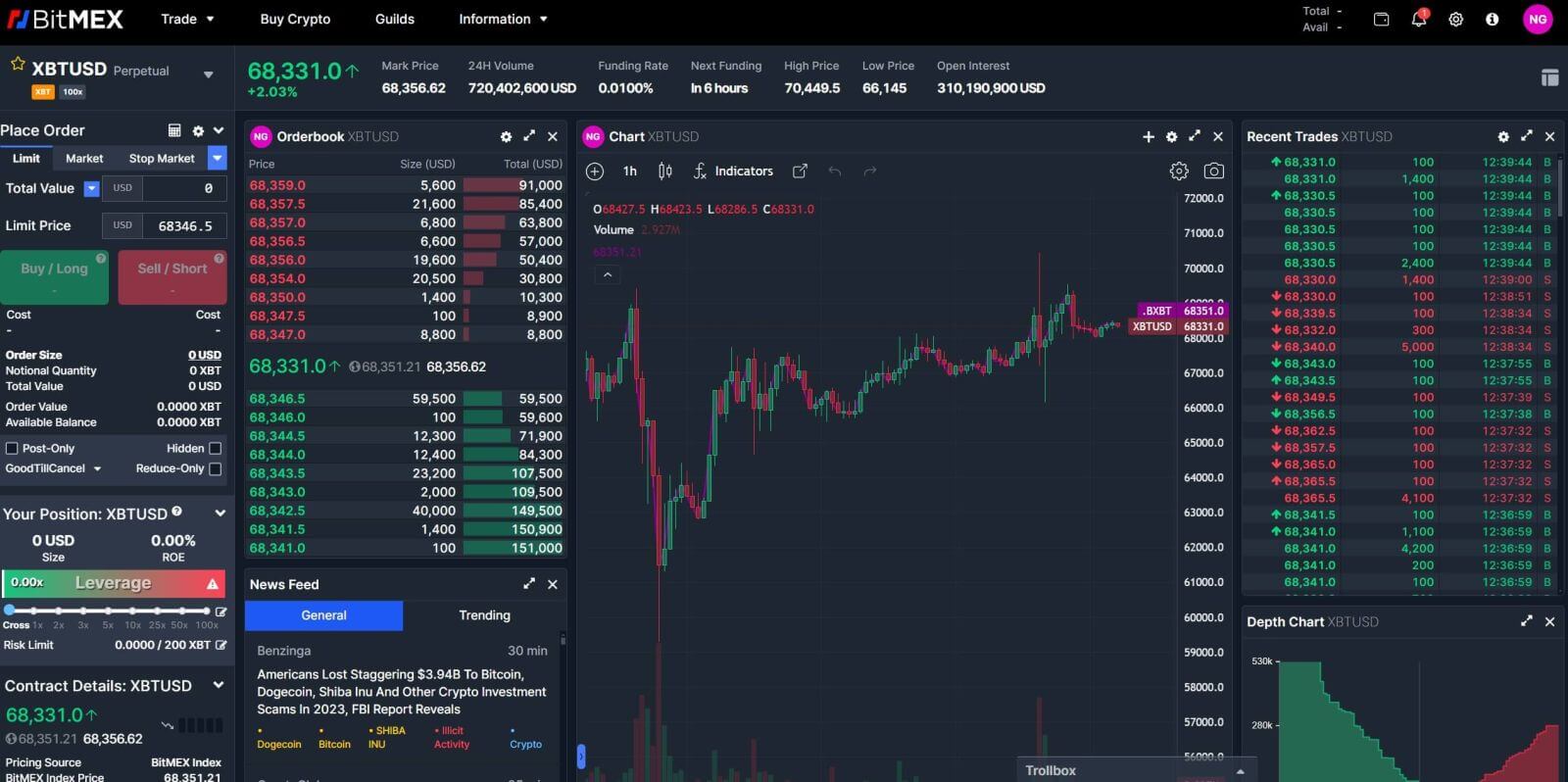
Gereelde Vrae (Gereelde Vrae)
Wat is 'n twee-faktor teken (2FA)?
Twee-faktor-verifikasie (2FA) is 'n ekstra laag sekuriteit wat gebruik word om seker te maak dat mense wat probeer om toegang tot 'n aanlyn rekening te kry, is wie hulle sê hulle is. As jy 2FA op jou BitMEX-rekening geaktiveer het, sal jy net kan aanmeld as jy ook die 2FA-kode wat deur jou 2FA-toestel gegenereer is, ingevoer het.
Dit verhoed dat kuberkrakers met gesteelde wagwoorde by jou rekening aanmeld sonder bykomende verifikasie vanaf jou foon of sekuriteitstoestel.
Is 2FA verpligtend?
Om rekeningsekuriteit te verbeter, het 2FA verpligtend geword vir on-ketting-onttrekkings vanaf 26 Oktober 2021 om 04:00 UTC.
Hoe aktiveer ek 2FA?
1. Gaan na die Sekuriteitsentrum.
2. Klik die Voeg TOTP of Voeg Yubikey by knoppie. 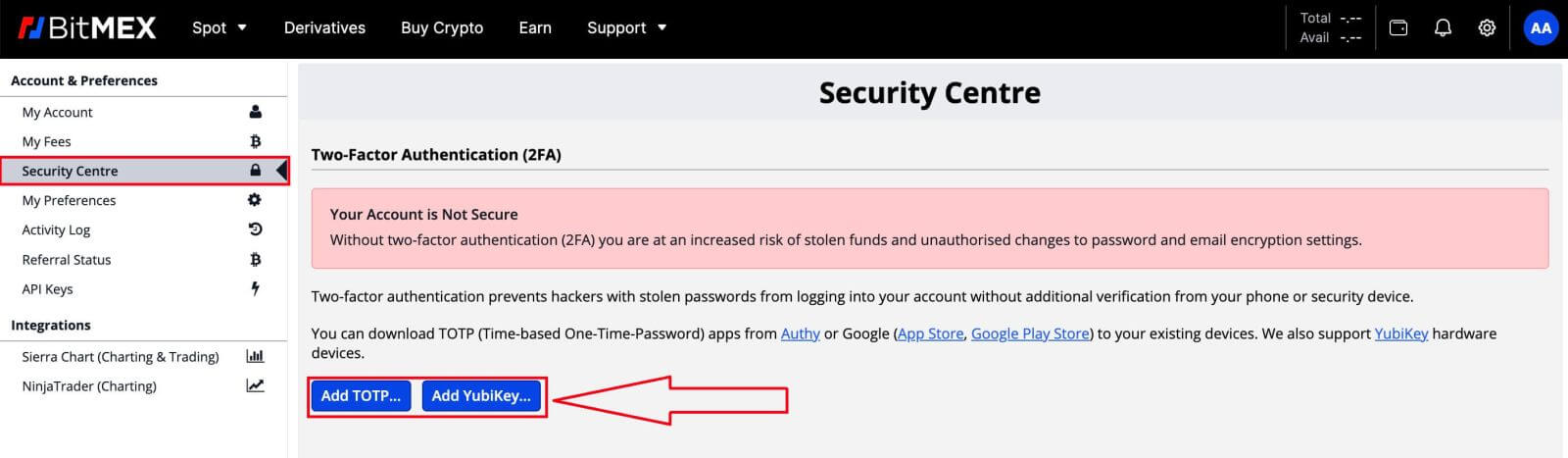
3. Skandeer die QR-kode met jou mobiele toestel met jou voorkeur-verifikasie-toepassing.
4. Voer die sekuriteittoken in wat die toepassing gegenereer het in die Twee-faktor Token- veld op BitMEX
5. Klik die Bevestig TOTP- knoppie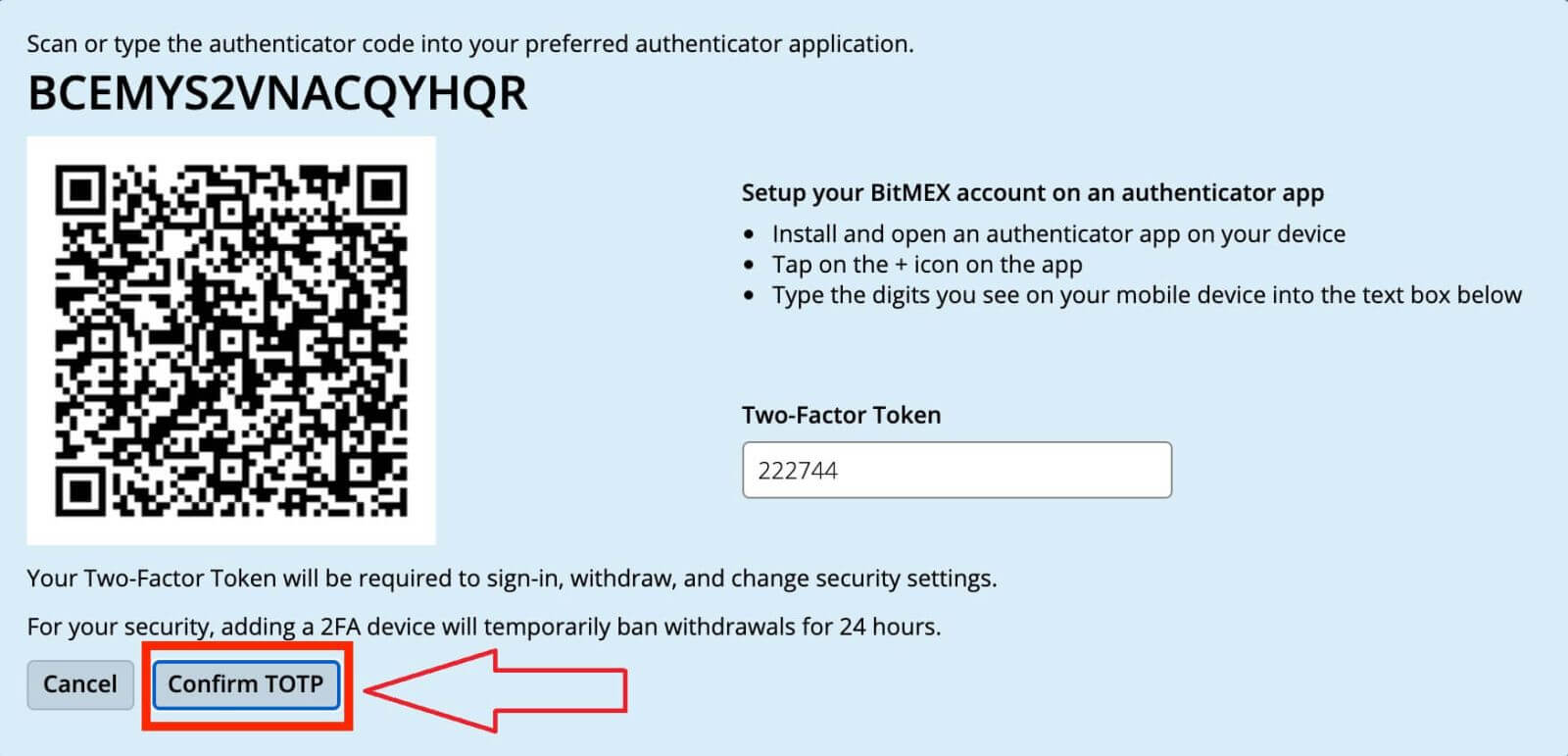
Wat gebeur sodra ek 2FA aktiveer?
Sodra jy dit suksesvol bevestig het, sal 2FA by jou rekening gevoeg word. Jy sal die 2FA-kode moet invoer wat jou toestel genereer elke keer as jy wil aanmeld of van BitMEX wil onttrek.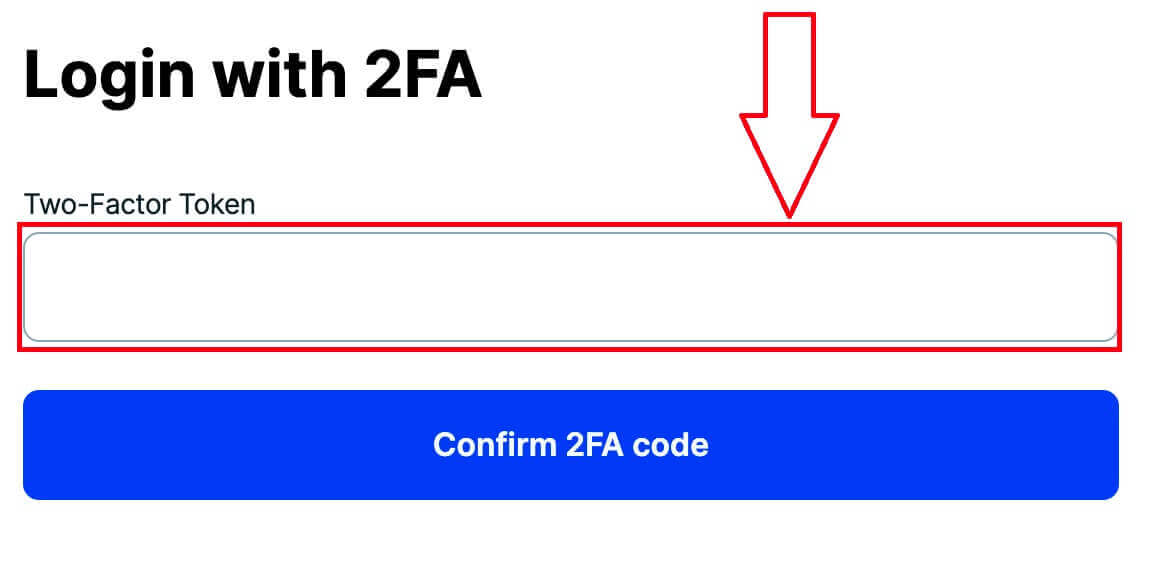
Wat as ek my 2FA verloor het?
Stel 2FA weer op met behulp van Authenticator Code/QR-kode
As jy rekord hou van die Authenticator-kode of QR-kode wat jy op die Sekuriteitsentrum sien wanneer jy Voeg TOTP of Voeg Yubikey by klik , kan jy dit gebruik om dit weer op jou toestel op te stel. Hierdie kodes is slegs sigbaar wanneer jy jou 2FA opstel en sal nie daar wees nadat jou 2FA reeds geaktiveer is nie.
Al wat jy hoef te doen om dit weer op te stel, is om die QR-kode te skandeer of die Authenticator-kode in Google Authenticator of die Authy- toepassing in te voer. Dit sal dan die eenmalige wagwoorde genereer wat jy in die Two Factor token- veld op die aanmeldbladsy kan invoer.
Hier is die presiese stappe wat jy sal moet neem:
- Installeer en maak 'n authenticator-toepassing op jou toestel oop
- Voeg rekening by ( + ikoon vir Google Authenticator. Instelling Voeg rekening by vir Authy )
- Kies Voer opstellingsleutel in of Voer kode handmatig in
Deaktiveer 2FA deur Herstelkode
Sodra jy 2FA by jou rekening gevoeg het, kan jy 'n Herstelkode by die Sekuriteitsentrum kry. As jy dit neerskryf en iewers veilig bêre, sal jy dit kan gebruik om jou 2FA terug te stel.
Kontak ondersteuning om 2FA te deaktiveer
As 'n laaste uitweg, as jy nie jou Authenticator of Herstel kode het nie , kan jy ondersteuning kontak en hulle vra om jou 2FA te deaktiveer. Deur hierdie metode sal jy 'n ID-verifikasie moet voltooi wat tot 24 uur kan neem om goedgekeur te word.
Hoekom is my 2FA ongeldig?
Die mees algemene rede waarom 2FA ongeldig is, is omdat die datum of tyd nie korrek op jou toestel opgestel is nie.
Om dit reg te stel, vir Google Authenticator op Android, volg asseblief die stappe hieronder:
- Maak die Google Authenticator- toepassing oop
- Gaan na Instellings
- Klik op Tydkorreksie vir kodes
- Klik Sync Now
As jy iOS gebruik, volg asseblief die stappe hieronder:
- Maak jou toestel se instellings oop
- Gaan na Algemene Datum Tyd
- Skakel Stel outomaties aan en laat jou toestel toe om sy huidige ligging te gebruik om die korrekte tydsone te bepaal
My tyd is korrek, maar ek kry steeds ongeldige 2FA:
As jou tyd korrek opgestel is en dit gesinchroniseer is met die toestel waarvan jy probeer aanmeld, kan jy dalk ongeldige 2FA kry omdat jy nie die 2FA ingaan vir die platform waarby jy probeer aanmeld nie. Byvoorbeeld, as jy ook 'n Testnet-rekening met 2FA het en jy per ongeluk probeer om daardie kode te gebruik om by die BitMEX-hoofnet aan te meld, sal dit 'n ongeldige 2FA-kode wees.
As dit nie die geval is nie, kyk asseblief na Wat as ek my 2FA verloor? artikel om te sien wat jy kan doen om dit gedeaktiveer te kry.


